JVC GY-HM150E User Manual [fr]

HD MEMORY CARD CAMERA RECORDER
GY-HM150U GY-HM150E
MANUEL D’INSTRUCTIONS
* L’illustration montre le caméscope GY-HM150U/GY-HM150E avec le microphone fourni qui y est attaché.
Veuillez lire ce qui suit avant de commencer:
Merci d’avoir acheté ce produit JVC.
Avant l’exploitation cet appareil, veuillez lire attentivement les instructions afin d’assurer la meilleure performance possible.
Dans le présent manuel, chaque numéro de modèle est inscrit sans la dernière lettre (U/E) qui désigne la destination de livraison. (U: pour les États-Unis et le Canada, E: pour Europe)
Seuls les modèles “U” (GY-HM150U) ont été évalués par UL.
LST1233-002A

Pour commencer
Précautions de sécurité
AVERTISSEMENT : POUR ÉVITER LES RISQUES D’INCENDIE OU D’ÉLECTROCUTION, NE PAS EXPOSER L’APPAREIL À LA PLUIE NI À L’HUMIDITÉ.
PRÉCAUTIONS :
•Pour éviter tout risque d’électrocution, ne pas ouvrir le boîtier. Aucune pièce intérieure n’est à régler par l’utilisateur. Se référer à un agent qualifié en cas de problème.
•Si l’on ne se sert pas de l’adaptateur secteur pendant une longue période, il est recommandé de débrancher le cordon d’alimentation de la prise secteur.
REMARQUES :
•La plaque d’identification et l’avertissement de sécurité se trouvent sous l’appareil et/ou au dos.
•La plaque de numéro de série se trouve sur le logement de la batterie.
•Les informations d’identification et l’avertissement de sécurité de l’adaptateur secteur sont situés sur ses côtés supérieur et inférieur.
Avertissement sur la pile au lithium remplaçable
La pile utilisée dans cet appareil peut présenter des risques d’incendie ou de brûlure chimique si elle est mal traitée.
Ne pas recharger, démonter, chauffer à plus de 100°C ni mettre au feu.
Changer la pile avec une CR2025 Panasonic, Sanyo, Sony ou Maxell.
Danger d’explosion ou risque d’incendie si la pile n’est pas changée correctement.
•Jeter immédiatement les piles usées.
•Placer hors de la portée des enfants.
•Ne pas démonter ni jeter au feu.
PRÉCAUTION :
Afin d’éviter tout choc électrique ou dommage, insérez d’abord l’extrémité la plus courte du
cordon d’alimentation dans
l’adaptateur secteur
jusqu’à ce qu’elle soit bien en place, puis branchez l’extrémité la plus longue sur une prise secteur.
Si le matériel est installé dans un coffret ou sur une étagère, s’assurer qu’il y a un espace suffisant sur tous les côtés pour permettre la ventilation (10 cm ou plus sur les deux côtés, au dessus et à l’arrière). Ne pas boucher les orifices de ventilation.
(Si les orifices de ventilation sont bouchés par un journal, un tissu, etc., la chaleur peut ne pas s’éliminer.)
Aucune source à flamme nue, telle que des bougies allumées, ne doit être placée sur l’appareil. En jetant des batteries aux ordures, les problèmes d’environnement doivent être pris en considération et les réglementations locales ou la législation concernant le rebut de ces batteries doivent être strictement respectées.
L’appareil ne doit pas être exposé à l’égouttage ni aux éclaboussements.
Ne pas utiliser cet appareil dans une salle de bain, ni dans des endroits avec de l’eau.
Aussi, ne pas placer de récipient rempli d’eau ou de liquides (tels des produits cosmétiques, des médicaments, des vases de fleurs, des plantes en pot, des tasses, etc.) sur le dessus de cet appareil. (Si de l’eau ou un liquide entre dans ce matériel, un incendie ou un choc électrique risque de se produire.)
Ne dirigez pas l’objectif directement vers le soleil. Vous pourriez vous abîmer la vue et l’appareil pourrait être endommagé. Il y a aussi risque d’incendie ou d’électrocution.
PRÉCAUTION !
Les remarques suivantes sont destinées à protéger l’utilisateur et le caméscope contre des dommages éventuels.
Ne pas transporter ou saisir le caméscope par l’écran LCD, car il pourrait tomber ou s’endommager.
Ne pas utiliser de trépied photographique sur des surfaces irrégulières et inclinées. Il pourrait tomber et le caméscope pourrait être sérieusement endommagé.
PRÉCAUTION !
Avec des câbles (Audio/Vidéo, S-Vidéo, etc.) raccordés, il est recommandé de ne pas laisser le caméscope sur le dessus du téléviseur, car tirer sur les câbles pourrait faire tomber le caméscope, causant des dommages.
PRÉCAUTION :
La prise secteur doit être opérationnelle.
AVERTISSEMENT :
Éviter d’exposer la batterie, le caméscope avec la batterie insérée ou la télécommande avec la batterie insérée à une chaleur excessive, telle que celle des rayons directs du soleil, d’un feu ou autre source de chaleur.
II

Informations relatives à l’élimination des appareils et des piles usagés, à l’intention des utilisateurs
Pile
Produits Notification :
La marque Pb en dessous du symbole des piles indique que cette pile contient du plomb.
[Union européenne]
Si ces symboles figurent sur un appareil électrique/électronique ou une pile, cela signifie qu’ils ne doivent pas être jetés comme déchets ménagers à la fin de leur cycle de vie. Ces produits devraient être amenés aux centres de pré-collecte appropriés pour le recyclage des appareils électriques/électroniques et des piles pour traitement, récupération et recyclage, conformément à la législation nationale et la Directive 2002/96/EC et 2006/66/EC.
En traitant ces produits d’une manière correcte, vous contribuez à la conservation des ressources naturelles et à la prévention d’effets négatifs éventuels sur l’environnement et la santé humaine, pouvant être causés par une manipulation inappropriée des déchets de ces produits.
Pour plus d’informations sur les centres de pré-collecte et de recyclage de ces produits, contactez votre service municipal local, le service d’évacuation des ordures ménagères ou le magasin dans lequel vous les avez achetés.
Des amendes peuvent être infligées en cas d’élimination incorrecte de ces produits, conformément à la législation nationale.
[Utilisateurs professionnels]
Si vous voulez jeter ce produit, visitez notre page Web, http://www.jvc.eu, afin d’obtenir des informations sur son recyclage.
[Pays ne faisant pas partie de l’Union européenne]
Ces symboles ne sont reconnus que dans l’Union européenne.
Si vous voulez jeter ces produits, veuillez respecter la législation nationale ou les autres règles en vigueur dans votre pays pour le traitement des appareils électriques/électroniques et des piles usagés.
Cher(e) client(e), |
[Union européenne] |
Cet appareil est conforme aux directives et normes européennes en vigueur concernant la compatibilité électromagnétique et à la sécurité électrique.
Représentant européen de la société JVC KENWOOD Corporation :
JVC Technical Services Europe GmbH Postfach 10 05 04
61145 Friedberg Allemagne
III

Pour commencer
Sommaire
Pour commencer
Précautions d’emploi . . . . . . . . . . . . . . . . . . . . . . . . . . . . . . 6 Accessoires . . . . . . . . . . . . . . . . . . . . . . . . . . . . . . . . . . . . . 9 Raccord de l’unité audio . . . . . . . . . . . . . . . . . . . . . . . . 9 Noms des pièces . . . . . . . . . . . . . . . . . . . . . . . . . . . . . . . . 10 Noms des pièces de la télécommande et fonctions . . . . . 14
Préparations
Paramètres et réglages avant usage . . . . . . . . . . . . . . . . . 15 Réglage de la courroie de soutien . . . . . . . . . . . . . . . . 15 Configuration de la télécommande . . . . . . . . . . . . . . . 15 Fixation d’un microphone externe . . . . . . . . . . . . . . . . 15 Fixation du trépied . . . . . . . . . . . . . . . . . . . . . . . . . . . . 15 Retrait du capuchon . . . . . . . . . . . . . . . . . . . . . . . . . . . 16 Couvre-objectif . . . . . . . . . . . . . . . . . . . . . . . . . . . . . . . 16
Batteries . . . . . . . . . . . . . . . . . . . . . . . . . . . . . . . . . . . . . . 16 Régler l’horloge (réglage initial) . . . . . . . . . . . . . . . . . . . . . 18 Attribution de fonctions aux boutons [USER] . . . . . . . . . . 19 Paramètres de la lampe témoin . . . . . . . . . . . . . . . . . . . . . 19 Cartes SDHC/SDXC . . . . . . . . . . . . . . . . . . . . . . . . . . . . . 20
Insertion d’une carte SDHC/SDXC . . . . . . . . . . . . . . . 20
Temps d’enregistrement estimé de cartes
SDHC/SDXC . . . . . . . . . . . . . . . . . . . . . . . . . . . . . . . 20
Le commutateur de protection d’écriture de
la carte SDHC/SDXC . . . . . . . . . . . . . . . . . . . . . . . . 21 Formater (initialiser) les cartes SDHC/SDXC . . . . . . . 21 Ecran ACL / viseur . . . . . . . . . . . . . . . . . . . . . . . . . . . . . . . 22 Visualisation du viseur ou de l’écran ACL . . . . . . . . . . 22 Affichages dans le viseur / sur l’écran ACL . . . . . . . . . 22 Ecran d’état . . . . . . . . . . . . . . . . . . . . . . . . . . . . . . . . . 22
Affichage de la balance automatique des blancs
(mode caméra uniquement) . . . . . . . . . . . . . . . . . . . 24 Ecran de réglage de menus . . . . . . . . . . . . . . . . . . . . . 24 Affichage d’alarme . . . . . . . . . . . . . . . . . . . . . . . . . . . . 24 Affichage du motif en zébrure . . . . . . . . . . . . . . . . . . . 24
Prise de vue |
|
Sélection d’un mode de prise de vue . . . . . . . . . . . . . . |
. .25 |
Sélection du mode de prise de vue automatique/manuel |
. .25 |
Sélection d’un mode de focalisation . . . . . . . . . . . . . |
. .25 |
Sélectionner la définition du système et les |
|
formats de fichiers et de vidéo . . . . . . . . . . . . . . . . . . |
. .26 |
Sélectionner le rapport hauteur/largeur des vidéos SD |
. .26 |
Prise de vue . . . . . . . . . . . . . . . . . . . . . . . . . . . . . . . . . . |
. .27 |
Voir les vidéos enregistrés immédiatement |
|
(révision de clips) . . . . . . . . . . . . . . . . . . . . . . . . . . . . |
. .28 |
Fonctionnement du zoom . . . . . . . . . . . . . . . . . . . . . . . |
. .28 |
La mise au point se fait manuellement . . . . . . . . . . . . . |
. .29 |
Utilisation de la fonction d’Assistance de focalisation . |
. .29 |
Filmer différentes scènes et dans |
|
différentes conditions (Programme AE) . . . . . . . . . . . . |
. .30 |
Activer le mode Lolux . . . . . . . . . . . . . . . . . . . . . . . . |
. .30 |
Utilisation du filtre ND incorporé . . . . . . . . . . . . . . . . . . |
. .30 |
Réglage manuel de l’exposition . . . . . . . . . . . . . . . . . . . |
. .31 |
Utilisation de la fonction Télé-Macro . . . . . . . . . . . . . . . |
. .32 |
Affichage de zébrure . . . . . . . . . . . . . . . . . . . . . . . . . . . . |
.32 |
Affichage de zébrure . . . . . . . . . . . . . . . . . . . . . . . . . |
.32 |
Spécification d’une plage de niveau |
|
de luminosité pour la visualisation de zébrures . . . . |
.33 |
Régler la balance des blancs . . . . . . . . . . . . . . . . . . . . . . |
.33 |
Réglage de la balance automatique des blancs . . . . .33 |
|
Utilisation de la fonction de balance automatique |
|
intégrale des blancs (FAW) . . . . . . . . . . . . . . . . . . . |
.34 |
Réglage du peint blanc . . . . . . . . . . . . . . . . . . . . . . . |
.34 |
Réglage manuel du gain . . . . . . . . . . . . . . . . . . . . . . . . . |
.35 |
Réglage de la vitesse d’obturation . . . . . . . . . . . . . . . . . . |
.35 |
Réglage de l’ouverture . . . . . . . . . . . . . . . . . . . . . . . . . . |
.36 |
Réglage de la zone de photométrie . . . . . . . . . . . . . . . . . |
.36 |
Affichage des barres de couleur . . . . . . . . . . . . . . . . . . . |
.37 |
Réglage de l’image de la caméra . . . . . . . . . . . . . . . . . . |
.37 |
Utilisation du stabilisateur d’image . . . . . . . . . . . . . . . . . |
.37 |
Enregistrement audio . . . . . . . . . . . . . . . . . . . . . . . . . . . . |
.38 |
Réglage du niveau de référence pour |
|
enregistrement audio . . . . . . . . . . . . . . . . . . . . . . . . |
.38 |
Utilisation du microphone incorporé . . . . . . . . . . . . . . |
.38 |
Utilisation d’un microphone externe raccordé |
|
à la borne [INPUT1/INPUT2] . . . . . . . . . . . . . . . . . . |
.38 |
Réduction du bruit du vent . . . . . . . . . . . . . . . . . . . . . |
.38 |
Surveillance du son audio au moyen d’un casque . . . . . |
.39 |
Réglage de l’enregistrement du code temporel . . . . . . . . |
.39 |
Affichage du code temporel/bit utilisateur . . . . . . . . . |
.39 |
Enregistrement du code temporel . . . . . . . . . . . . . . . |
.39 |
Préréglage du code temporel/bit utilisateur . . . . . . . . |
.40 |
Préréglage du bit d’utilisateur . . . . . . . . . . . . . . . . . . |
.40 |
Protéger les scènes importantes |
|
(fonction de la marque OK) . . . . . . . . . . . . . . . . . . . . . . . |
.41 |
Diviser les clips librement (Clip Cutter Trig) . . . . . . . . . . . |
.41 |
Dual Rec . . . . . . . . . . . . . . . . . . . . . . . . . . . . . . . . . . . . . |
.42 |
Backup Rec . . . . . . . . . . . . . . . . . . . . . . . . . . . . . . . . . . . |
.43 |
Enregistrement spécial . . . . . . . . . . . . . . . . . . . . . . . . . . |
.45 |
Pré-enregistrement . . . . . . . . . . . . . . . . . . . . . . . . . . |
.45 |
Enregistrement de clips continus . . . . . . . . . . . . . . . . |
.45 |
Enregistrement d’images . . . . . . . . . . . . . . . . . . . . . . |
.46 |
Enregistrement à intervalle . . . . . . . . . . . . . . . . . . . . |
.47 |
2
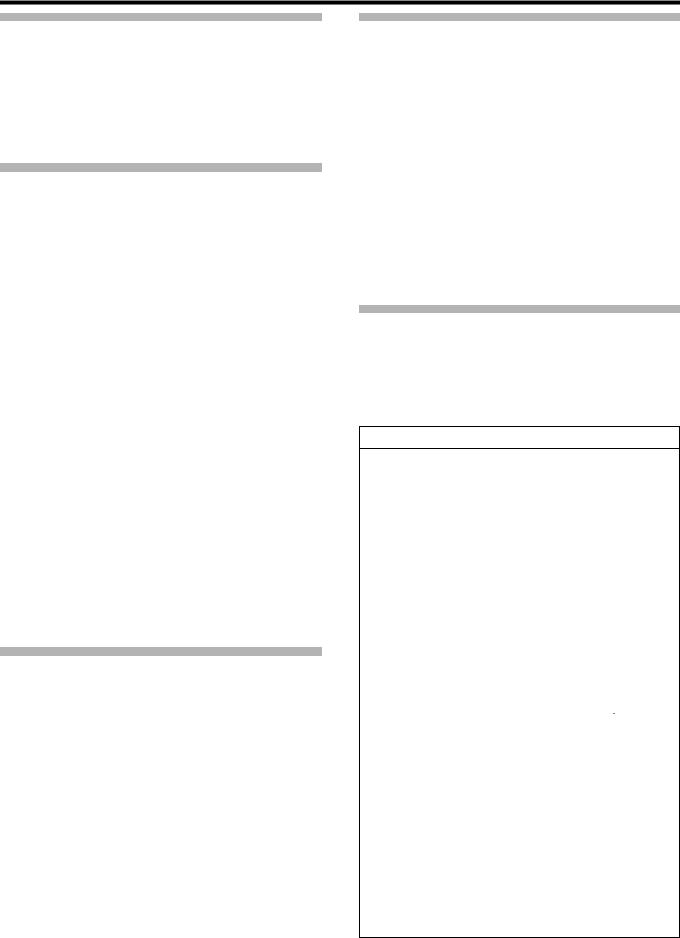
Lecture
Lire les clips enregistrés . . . . . . . . . . . . . . . . . . . . . . . . . . 48 Lire des vidéos à partir de l’écran de vignettes . . . . . . 48 Ecran de vignettes . . . . . . . . . . . . . . . . . . . . . . . . . . . . 50 Menu de vignettes . . . . . . . . . . . . . . . . . . . . . . . . . . . . . . . 53 Supprimer des clips . . . . . . . . . . . . . . . . . . . . . . . . . . . . . . 54 Ajouter et supprimer des marques OK . . . . . . . . . . . . . . . 56
Affichage de menu et réglages détaillés
Fonctions de base dans l’écran de menu . . . . . . . . . . . . . 58 Affichage et description de l’écran de menu . . . . . . . . 58 Saisie de texte avec un clavier de logiciel . . . . . . . . . . 59 Diagramme hiérarchique de l’écran de menu . . . . . . . . . . 60 Main Menu Ecran . . . . . . . . . . . . . . . . . . . . . . . . . . . . . . . 62 Menu Record Set . . . . . . . . . . . . . . . . . . . . . . . . . . . . . . . . 63 Menu Record Format . . . . . . . . . . . . . . . . . . . . . . . . . . 63 Menu Rec Mode . . . . . . . . . . . . . . . . . . . . . . . . . . . . . 64 Menu Slot Mode . . . . . . . . . . . . . . . . . . . . . . . . . . . . . . 64 Menu Clip Set . . . . . . . . . . . . . . . . . . . . . . . . . . . . . . . 64 Menu Audio Set . . . . . . . . . . . . . . . . . . . . . . . . . . . . . . 65 Menu Camera Function . . . . . . . . . . . . . . . . . . . . . . . . . . . 65 Élément Switch Set . . . . . . . . . . . . . . . . . . . . . . . . . . . 66 Menu Camera Process . . . . . . . . . . . . . . . . . . . . . . . . . . . 67 Menu TC/UB . . . . . . . . . . . . . . . . . . . . . . . . . . . . . . . . . . . 69 Menu LCD/VF . . . . . . . . . . . . . . . . . . . . . . . . . . . . . . . . . . 70 Élément Shooting Assist . . . . . . . . . . . . . . . . . . . . . . . 70 Élément Marker Setting . . . . . . . . . . . . . . . . . . . . . . . . 71 Élément Status Display . . . . . . . . . . . . . . . . . . . . . . . . 71 Menu A/V Out . . . . . . . . . . . . . . . . . . . . . . . . . . . . . . . . . . 73 Menu Others . . . . . . . . . . . . . . . . . . . . . . . . . . . . . . . . . . . 74 Menu Media . . . . . . . . . . . . . . . . . . . . . . . . . . . . . . . . . . . . 75 Menu Setup File Manage . . . . . . . . . . . . . . . . . . . . . . . . . 75
Ajout/édition d’éléments de menu fréquemment
utilisés (Favorites Menu) . . . . . . . . . . . . . . . . . . . . . . . . . 76 Ajouter des éléments de menu à Favorites Menu . . . . 76 Éditer Favorites Menu . . . . . . . . . . . . . . . . . . . . . . . . . 77
Ecran d’état
Ecran d’état en mode caméra . . . . . . . . . . . . . . . . . . . . . . 80 Ecran d’état en mode support . . . . . . . . . . . . . . . . . . . . . . 85
Caractéristiques de caméra
Affichages de marqueur et zone de sécurité . . . . . . . . . . .87 Configurer les fichiers d’installation . . . . . . . . . . . . . . . . . .87 Sauvegarde de fichier d’installation . . . . . . . . . . . . . . .88 Chargement de fichier d’installation . . . . . . . . . . . . . . .89 Gérer/monter des clips sur un ordinateur . . . . . . . . . . . . .90
Lorsque votre ordinateur ne peut pas reconnaître
la carte SDXC . . . . . . . . . . . . . . . . . . . . . . . . . . . . . .90 Visualiser des images sur un écran . . . . . . . . . . . . . . . . . .91 Connexion de la télécommande câblée . . . . . . . . . . . . . . .91 Restaurer la carte SDHC/SDXC . . . . . . . . . . . . . . . . . . . .92 Restaurer la carte SDHC/SDXC . . . . . . . . . . . . . . . . .92 Clips enregistrés sur des cartes SDHC/SDXC . . . . . . . . .93 Dossiers sur la carte SDHC/SDXC . . . . . . . . . . . . . . .93 Clip (données enregistrées) et nom du clip . . . . . . . . .93 Clips enregistrés . . . . . . . . . . . . . . . . . . . . . . . . . . . . .93
Autres
Affichages d’erreur et mesures . . . . . . . . . . . . . . . . . . . . .94 Lampe témoin . . . . . . . . . . . . . . . . . . . . . . . . . . . . . . .95 Dépannage . . . . . . . . . . . . . . . . . . . . . . . . . . . . . . . . . . . .96 Spécifications . . . . . . . . . . . . . . . . . . . . . . . . . . . . . . . . . . .98
Comment utiliser ce manuel
Symboles utilisés
Remarque : Décrit les précautions à prendre dans le fonctionnement de l’appareil.
Memo : Décrit les informations de référence, par exemple les fonctions et les limites d’utilisation de l’appareil.
A: Indique les numéros des pages de référence et les éléments de référence.
Contenu du présent manuel
●Tous droits réservés par JVC KENWOOD Corporation. La copie ou la réimpression non autorisées du présent manuel, en tout ou en partie, sont strictement interdites.
●Les modèles illustrés, les spécifications et toute autre information dans le présent manuel sont susceptibles de modifications et améliorations sans préavis.
●HDMI, le logo HDMI et High-Definition
Multimedia Interface sont des marques 


 commerciales ou des marques
commerciales ou des marques 















 commerciales déposées de HDMI Licensing LLC aux États-Unis et dans d'autres pays.
commerciales déposées de HDMI Licensing LLC aux États-Unis et dans d'autres pays.
●Nous vous recommandons d'utiliser le câble HDMI catégorie 2 (câble haute vitesse) pour obtenir une image de meilleure qualité.
●QuickTime et Final Cut Pro sont des marques commerciales d'Apple Inc.
●Microsoft, Windows, Windows Vista et Windows 7 sont soit des marques commerciales déposées, soit des marques commerciales de Microsoft Corporation aux États-Unis et/ou dans d’autres pays.
●D’autres noms de produits et de sociétés figurant dans ce manuel d’instructions sont des marques commerciales et/ ou des marques commerciales déposées de leurs détenteurs respectifs. Les symboles tels que ™ et ont été omis dans ce manuel.
3

Pour commencer
Principales caractéristiques
Ce caméscope permet l’enregistrement des images au format HD/SD sur une carte SDHC/SDXC, ainsi que la lecture de ces images.
Enregistrement sur cartes SDHC/SDXC (classe 6/10)
L’absence de mécanismes nécessaires à l’utilisation de cartes SDHC/SDXC (classe 6/10) comme support d’enregistrement accroît la fiabilité de fonctionnement. En outre, la compatibilité améliorée avec les ordinateurs permet le transfert de données à haute vitesse vers l’outil de montage non-linéaire ainsi que la réduction des coûts d’exploitation.
Nouvelles caractéristiques [Dual Rec/ Backup Rec]
Ce caméscope est équipé de deux slots de lecture de cartes, d’une nouvelle fonction [Dual Rec] qui permet d’enregistrer simultanément sur les deux cartes SDHC/ SDXC et d’une autre fonction [Backup Rec] qui permet de lancer/d’arrêter l’enregistrement sur deux cartes SDHC/ SDXC séparément.
L’enregistrement de sauvegarde peut être réalisé sans aucun autre équipement.
*Dual Rec : Lorsque [Slot Mode] est réglé sur ADualB ( A Page 42, 64)
*Backup Rec : Lorsque [Slot Mode] est réglé sur ABackupB ( A Page 43, 64)
Nouvelles fonctions d’enregistrement spécial [Pre Rec/Frame Rec/Interval Rec]
Ce caméscope est équipé de trois fonctions d’enregistrement spécial : [Pre Rec] qui permet de retarder d’un maximum de 5 secondes l’enregistrement réel ; [Frame Rec] qui permet d’enregistrer librement un nombre d’images précis ; et [Interval Rec] qui permet d’enregistrer de manière intermittente le nombre d’image indiqué.
Enregistrement longue durée au moyen de doubles slots de lecture de supports
En chargeant deux cartes SDHC/SDXC sur le caméscope, vous pouvez faire un enregistrement continu ou un enregistrement longue durée en enregistrant en séquence sur les deux cartes.
* Lorsque [Slot Mode] est réglé sur ASeriesB ( A Page 64)
Enregistrement SD (Standard Definition)
Compatible avec la compression DV des images SD et l’enregistrement au format de fichier Quicktime ou AVI.
Une gamme étendue de logiciel de montage non-linéaire est aussi compatible, permettant de faciliter la production de vidéos SD, telles que les DVD.
Enregistrement en format de fichier QuickTime (MOV)
L’enregistrement peut être fait en format de fichier QuickTime (MOV) de Final Cut Pro, un logiciel d’édition vidéo de Apple Inc.
Vous pouvez modifier les clips enregistrés directement avec Final Cut Pro.
Prend en charge les signaux HD à 60 Hz/ 50 Hz
Fonction d’Assistance de focalisation
Permet une mise au point facile et précise pendant la prise de vue.
Grande variété de boutons d’utilisateur ajoutés
Vous permet de commuter les paramètres de la caméra instantanément en fonction des conditions de la prise de vue.
Lecteur/générateur de code temporel
Le lecteur/générateur intégré de code temporel peut servir à enregistrer et lire le code temporel et le bit d’utilisateur.
Viseur incorporé et affichage couleur ACL
Affiche les écrans d’état et de menu pour définir les paramètres et les indications d’alarme en sus de l’image de la caméra et l’image de lecture.
Haut-parleur incorporé dans le moniteur pour contrôle audio
Fonction révision de clips pour une révision pratique de l’enregistrement
Caméscope conçu avec un système 3- CCD pour des images de grande qualité
Indication de niveau vidéo de zébrure
Mode de prise de vue automatique intégral
Élimine le besoin d’opérations fastidieuses de commutation en assurant automatiquement une vaste fourchette de compatibilité avec des conditions de prise de vue changeant avec vos déplacements en intérieur et à l’extérieur ou entre des endroits lumineux et sombres.
Fonction de stabilisation d’image
Réduit le flou des images résultant des tremblements de la caméra.
Enregistrement en format de fichier MP4
Cette caméra supporte l’enregistrement au format de fichier MP4 pour les systèmes NLE sous Windows, qui peut être utilisé avec de nombreux environnements d’édition nonlinéaires.
Filtre ND fourni
Fonction Programme AE
Permet le choix des conditions de prise de vue en fonction des scènes que vous préférez.
4
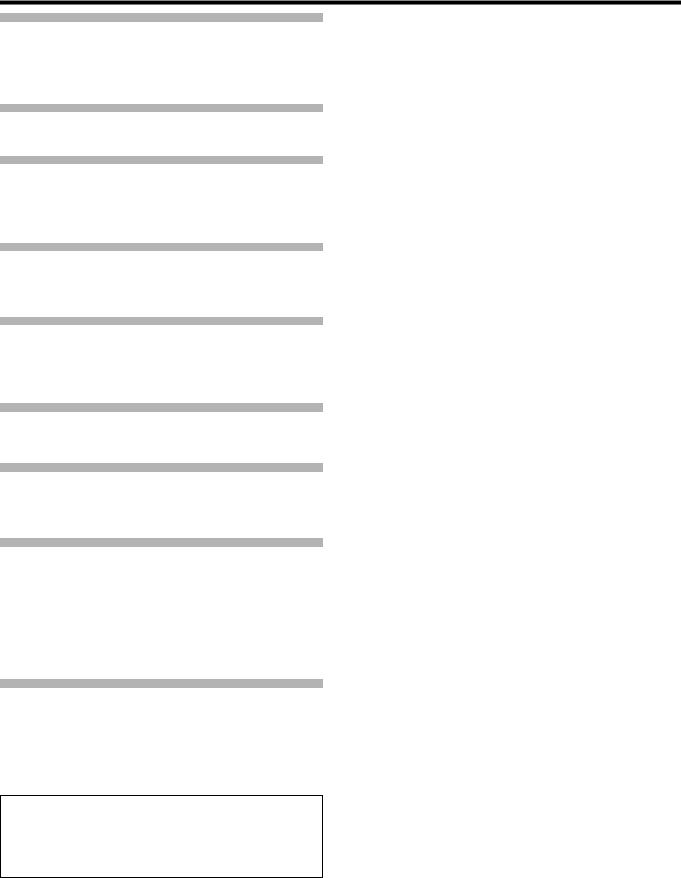
Fonction de réglage de la balance des blancs
Permet le réglage automatique ou manuel de la balance des blancs.
Barres incorporées de couleur (barres de couleur multi-format)
Obturateur lent
Permet de prendre des scènes vidéo lumineuses de sujets sombres avec peu de mouvement en accumulant les images.
Deux bornes d’entrée audio
Ce caméscope possède deux bornes XLR qui peuvent être utilisées comme des bornes d’entrée audio pour le micro intégré ou un micro externe.
Trois bornes de sortie vidéo
Ce caméscope est équipé d’une borne HDMI, d’une borne composante et d’une borne A/V OUT (sortie vidéo/audio), ce qui lui permet de prendre en charge de nombreux types de téléviseurs.
Prend en charge les télécommandes câblées
Connexion aux ordinateurs par port USB
Les fichiers enregistrés sur une carte SDHC/SDXC peuvent être retrouvés sur un ordinateur.
Enregistrement et chargement des fichiers de paramétrage
Les paramètres actifs du menu et du caméscope peuvent être enregistrés sur une carte SDHC/SDXC (jusqu’à huit fichiers). De plus, les fichiers de paramétrage stockés sur la carte SDHC/SDXC peuvent également être chargés sur le caméscope selon la scène prise pour reproduire les paramètres convenant le mieux.
Logiciel d’application fourni
Le logiciel d’application [JVC ProHD Clip Manager] est fourni pour vous permettre de copier les clips enregistrés sur des ordinateurs Windows ou Macintosh et de contrôler les images vidéo, etc.
(Pour format de fichier MP4)
Le CD-ROM accompagnant le caméscope contient [JVC ProHD Clip Manager] et d’autres logiciels d’application ainsi que les guides de l’utilisateur.
*Pour en savoir davantage, reportez-vous aux guides de l’utilisateur pour chaque logiciel d’application.
5

Pour commencer
Précautions d’emploi
Endroits de stockage et d’utilisation
Plages admissibles pour la température et l’humidité ambiantes
Transport
Ne faites pas tomber ou ne le cognez pas l’appareil contre des objets durs pendant le transport.
Économie d’énergie
Lorsque cette unité n’est pas en service, assurez-vous de l’éteindre afin de minimiser la consommation d’énergie.
Veillez à utiliser cette unité dans une plage admissible de température de 0f à 40f avec une humidité relative de 30 % à 80 %. L’utilisation de cette unité hors des plages admissibles de température ou d’humidité pourraient non seulement provoquer des anomalies de fonctionnement, mais également de graves répercussions sur les éléments CCD - par exemple, des petits points blancs pourraient apparaître. Soyez précautionneux lors de son utilisation.
Fortes ondes électromagnétiques ou magnétisme
Des interférences pourraient apparaître sur les images ou à l’audio, ou les couleurs pourraient être incorrectes si cet appareil est utilisé à proximité de l’antenne de transmission d’un poste radio ou d’une télévision, dans des endroits dans lesquels des champs magnétiques puissants sont générés par des transformateurs, des moteurs, etc. ou proches d’appareils émettant des ondes radio, par exemple des émetteurs-récepteurs ou des téléphones portables.
Utilisation de microphones sans fil à proximité de l’appareil
Lorsqu’un microphone sans fil ou un syntoniseur pour un tel microphone est utilisé à proximité de l’appareil pendant l’enregistrement, le syntoniseur pourrait capter des interférences.
Évitez d’utiliser ou de placer cet appareil dans les endroits suivants.
•Endroits sujets à des températures extrêmement élevées ou basses
•Endroits excessivement sales ou poussiéreux
•Endroits avec une concentration élevée d’humidité ou de vapeur d’eau
•Endroits avec beaucoup de fumées ou de vapeurs, par exemple à proximité d’une cuisinière
•Endroits soumis à de fortes vibrations ou surfaces instables
•Dans une voiture garée directement exposée aux rayons du soleil ou proche d’un radiateur pendant plusieurs heures.
Ne placez pas cet appareil à des endroits qui sont soumis aux radiations ou aux rayons X, ou en présence de gaz corrosifs.
Protégez cet appareil contre les éclaboussures d’eau. (En particulier pendant les prises de vue sous la pluie)
Evitez que cet appareil ne prenne l’eau pendant les prises de vue à la plage. De plus, le sel et le sable peuvent adhérer au corps de l’appareil. Veillez à bien nettoyer l’unité après usage.
Protégez cet appareil contre la pénétration de poussière lorsque vous l’utilisez dans un endroit exposé aux poussières sablonneuses.
N’exposez pas cet appareil ou sa télécommande à une chaleur excessive, par exemple les rayons du soleil ou un feu. La batterie incorporée pourrait exploser si elle est chauffée.
Ne laissez pas la protection du slot de lecture de cartes ouverte pendant longtemps. Les saletés pénétrées à l’intérieur du slot de lecture de cartes peut provoquer une anomalie de fonctionnement.
Entretien
Éteignez l’appareil avant d’effectuer tout entretien.
Essuyez le cabinet externe de l’appareil avec un chiffon doux. N’utilisez pas de benzène ou de diluant pour essuyer le corps de l’appareil. La surface de l’appareil pourrait fondre ou prendre un aspect trouble avec de telles substances. Lorsque l’appareil est extrêmement sale, trempez le chiffon dans une solution détersive neutre et essuyez le corps de l’appareil avec ce chiffon ; puis, utilisez un chiffon propre pour essuyer le détersif.
Batterie rechargeable
Utilisez exclusivement les batteries indiquées.
Nous ne garantissons pas la sécurité et la performance de cet appareil si une autre batterie est utilisée.
La batterie n’est pas chargée à l’achat.
Lorsque vous utilisez la batterie dans un environnement à basse température (10f ou moins), le temps de service peut s’en trouver réduit ou la batterie pourrait ne pas fonctionner normalement. Lorsque vous utilisez l’appareil en plein air en hiver, réchauffez la batterie, par exemple en la gardant dans la poche avant de la fixer au caméscope.
N’exposez pas la batterie à une chaleur excessive, par exemple la lumière directe du soleil ou le feu.
Si la batterie ne doit pas être utilisée pendant une période prolongée de temps,
Aépuisez-la totalement et détachez-la du caméscope afin d’en éviter la détérioration.
(Attendez que la batterie s’épuise d’elle-même, par exemple par des prises de vue ou une lecture continues.)
BChargez la batterie une fois par semestre et rangez-la après avoir épuisé la charge.
Fixez le couvercle du compartiment de la batterie après avoir retiré celle-ci et rangez-la dans un endroit sec entre 15f et 25f.
 Batterie
Batterie
Couvercle de  batterie
batterie
6
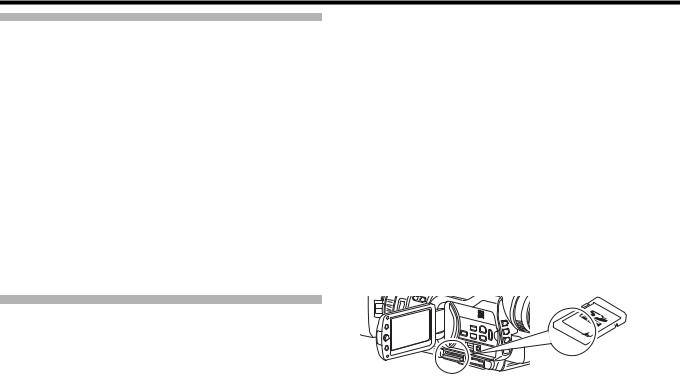
Cartes SDHC/SDXC
Ce caméscope sauvegarde les images et le son audio enregistrés sur la carte SDHC/SDXC (vendue séparément) dans le slot de lecture de cartes.
Utilisez une carte SDHC/SDXC (4 Go à 128 Go) d’une performance de classe 6 ou plus et formatée à l’aide du caméscope.
*L’utilisation de cartes autres que celles de Panasonic, TOSHIBA ou SanDisk peut causer un échec d enregistrement ou des pertes de données.
Si la carte SDHC/SDXC contient des fichiers enregistrés par des dispositifs autres que ce caméscope ou des fichiers qui sont sauvegardés à partir d’un PC, il se peut que le temps d’enregistrement soit plus court ou que le données ne soient pas correctement enregistrées. De plus, l’espace restant sur la carte pourrait ne pas augmenter, même si des fichiers sont supprimés à partir d’un ordinateur.
Manipulation des cartes SDHC/SDXC
Le témoin d’accès et l’indicateur d’état clignotent en vert lorsque le caméscope accède aux données de la carte SDHC/ SDXC. Ne retirez pas la carte SDHC/SDXC pendant l’accès aux données (tel qu’ enregistrement, lecture ou formatage). Ne mettez l’appareil hors tension ni ne retirez la batterie et l’adaptateur pendant l’accès aux données non plus.
N’utilisez pas ou ne rangez pas la carte SDHC/SDXC dans un endroit soumis à des phénomènes d’électricité statique ou à des interférences électriques.
Ne placez pas la carte SDHC/SDXC à proximité d’endroits exposés à de forts champs magnétiques ou ondes radio.
L’insertion incorrecte de la carte SDHC/SDXC pourrait endommager cette unité ou la carte SDHC/SDXC.
Nous dénions toute responsabilité en cas de perte accidentelle des données mémorisées sur la carte SDHC/ SDXC. Veuillez faire une copie de secours de toute donnée importante.
Utilisez la carte SDHC/SDXC dans les conditions d’utilisations prévues.
Ne pas l’utilisez dans les emplacements suivants.
Endroits qui sont exposés directement aux rayons du soleil, à une forte humidité, à la corrosion, dans des endroits proches d’équipements thermiques, des endroits sablonneux ou poussiéreux ou dans une voiture garée au soleil avec portes et fenêtres fermées.
Ne pliez pas ou ne faites pas tomber la carte SDHC/ SDXC ou ne lui faites pas subir de chocs violents ou de fortes vibrations.
N’éclaboussez pas la carte SDHC/SDXC d’eau.
Ne démontez pas ni ne modifiez la carte SDHC/SDXC.
Ne touchez pas les bornes avec les mains ou avec un objet métallique.
Ne laissez pas la poussière, la saleté, l’eau ou des objets extérieurs coller aux bornes.
N’enlevez pas les étiquettes ou ne collez pas d’autres étiquettes ou autocollants sur les cartes SDHC/SDXC.
N’utilisez pas de crayons ou de stylos à bille pour écrire sur les cartes SDHC/SDXC. Utilisez toujours des stylos à base d’huile.
Si vous formatez (initialisez) la carte SDHC/SDXC, toutes les données y enregistrées, y compris les données vidéo et les fichiers d’installation, seront supprimés.
Si vous voulez effacer toutes les informations en écrasant complètement les données, nous vous recommandons soit d’utiliser les logiciels disponibles sur le marché et spécialement conçus à cet usage, soit de détruire physiquement la carte SDHC/SDXC avec un marteau, par exemple. Pendant le formatage ou l’effacement des données avec le caméscope, seules les informations de gestion de fichier sont modifiées. Les données ne sont pas complètement effacées de la carte SDHC/SDXC.
Certaines cartes SDHC/SDXC disponibles dans le commerce peuvent être plus difficiles à retirer de l’unité. Retirez-les en utilisant l’encoche des cartes.
●Après plusieurs utilisations, il sera plus facile de retirer les cartes.
●Ne collez aucun autocollant sur les cartes.
 Encoche
Encoche
La carte SDHC/SDXC peut être éjectée lors de son retrait. Faites attention à ne pas perdre la carte.
7

Pour commencer
Précautions d’emploi (suite)
Autres
N’introduisez pas d’objets autres que la carte mémoire dans le slot correspondant.
N’éteignez pas l’appareil ou ne débranchez pas le cordon d’alimentation en cours d’enregistrement ou de lecture.
Le caméscope pourrait ne pas présenter d’images stables pendant les quelques secondes suivant immédiatement l’allumage de l’appareil, mais il ne s’agit pas d’une anomalie de fonctionnement.
Ne faites pas tomber l’unité ou ne lui faites pas subir de chocs violents ou de la vibration, car il s’agit d’un équipement de précision.
Phénomène caractéristique de couplage de charge (CCD)
Bavures et hyperluminosité
En raison de la structure physique des dispositifs de couplage de charge, un filage vertical (appelé “bavure”) peut se présenter dans les prises de vues sous une source lumineuse brillante ou une expansion lumineuse (dite “hyperluminosité”) peut apparaître tout autour. Bien que le dispositif de couplage de charge utilisé dans cette unité produise très peu de bavure ou d’hyperluminosité, de tels phénomènes peuvent tout de même se présenter dans les prises de vue sous une lumière trop brillante.
Bavure
Filage pâle vertical apparaissant sur des objets très lumineux
|
Objets très lumineux (tels que des |
|
ampoules électriques, le soleil) |
|
Hyperluminosité |
Ecran de moniteur |
Flou en éclairage à hautes lumières |
Performances optiques de l’objectif
En raison des performances optiques de l’objectif, un phénomène de divergence chromatique (aberration chromatique d’agrandissement) peut se présenter sur le bord de l’image. Il ne s’agit pas d’une anomalie de fonctionnement du caméscope.
Du bruit peut apparaître sur l’image lors du passage d’un mode à l’autre.
Lorsque l’appareil est sur le côté, l’efficacité du dispositif d’évacuation thermique diminue.
Utilisez l’adaptateur AC fourni comme source d’alimentation. N’utilisez pas l’adaptateur AC fourni avec d’autres appareils.
Lorsque les connecteurs accompagnant les protections de connecteur ne sont pas en service, mettez en place lesdites protections pour prévenir tout dommage aux connecteurs.
Ecran ACL et viseur
L’écran ACL et le viseur sont fabriqués à l’aide de technologies de haute précision. Des points noirs pourraient apparaître sur les écrans du moniteur ACL et du viseur ou des points rouges, bleus ou blancs pourraient ne pas disparaître. Il ne s’agit toutefois pas d’une anomalie de fonctionnement et ces points ne sont pas enregistrés sur la carte SDHC/SDXC.
Si vous utilisez cette unité en continu pendant une période de temps prolongée, les caractères affichés sur le viseur pourraient persister un certain temps à l’écran. Ces caractères ne sont pas enregistrés sur la carte SDHC/SDXC. Ils n’apparaîtront plus après avoir tour à tour éteint et allumé l’appareil.
Si vous utilisez cette unité dans un endroit froid, les images pourraient sembler persister à l’écran, mais il ne s’agit pas d’une anomalie de fonctionnement. Les images persistantes ne sont pas enregistrées sur la carte SDHC/SDXC.
N’exercez aucune pression forte sur la surface de l’appareil ou ne faites subir aucun impact fort à ce dernier. Cela pourrait endommager ou briser les écrans.
En raison des caractéristiques du dispositif d’affichage du viseur, des couleurs peuvent apparaître sur les images lorsque vous clignez des yeux. Il ne s’agit pas d’une anomalie de fonctionnement. Cela n’affecte pas les images enregistrées, la sortie HDMI, ou la sortie de composante.
Moirage ou crénelage
Des bandes, des lignes ou d’autres motifs fins peuvent paraître dentelés pendant les prises de vue.
Points blancs
Des températures élevés peuvent avoir pour effet que les pixels du capteur CCD produisent des points blancs dans l’image. Ceci est particulièrement évident lors du rehaussement de la sensibilité.
Il s’agit d’une caractéristique du dispositif de couplage de charge (CCD). Dans la mesure du possible, utilisez cette unité dans des conditions dans lesquelles la température de l’unité n’augmente pas.
Phénomènes caractéristiques de l’objectif
Pendant une prise de vue avec une source lumineuse extrêmement brillante, des images fantômes peuvent se présenter. Il s’agit d’une caractéristique de l’objectif, et non d’une anomalie de fonctionnement.
Droit d’auteur
Tous les enregistrements effectués sur ce caméscope qui sont lus dans un but lucratif ou devant un public peuvent porter atteinte aux droits du propriétaire de l’enregistrement.
N’utilisez pas les enregistrements à des fins autres que personnelles sans le consentement préalable du propriétaire.
8

Accessoires
Ce caméscope est livré avec les accessoires suivants.
Adaptateur AC |
Batterie |
Chargeur |
|
de batterie Télécommande |
|||
AP-V20M |
BN-VF823U |
||
|
|
AA-VF8U |
Câble de |
Cordon AV |
Cordon d’alimentation |
composante |
|
|
(U model: 2) (E model: 4)
CD-ROM |
Unité audio |
Microphone |
Raccord de l’unité audio
L’unité audio (avec poignée) n’est pas fixée sur le bloc du caméscope à l’achat.
Fixez l’unité audio selon la procédure suivante.
1 Fixez l’unité audio en la faisant glisser tout le long du sabot de fixation au-dessus du caméscope.
2 Serrez la vis de l’unité audio dans le sens des aiguilles d’une montre pour la fixer complètement et de façon sécuritaire au caméscope.
Si l’unité audio n’est pas fixée complètement et de façon sécuritaire, celle-ci peut se desserrer et tomber du caméscope pendant l’utilisation.
3 Raccordez le câble de l’unité audio à la borne [AUDIO IN] du caméscope.
Unité audio
Pince
|
Vis |
Sabot |
Câble |
|
Ouvrez la protection
Borne [AUDIO IN]
Memo :
●La pince sur l’unité audio sert à fixer le câble du microphone et ne peut pas être utilisée pour fixer le câble de l’unité audio. ( A Page 15)
9

Pour commencer
Noms des pièces
Avant |
|
Haut |
|
|
|
|
|
|
|
|
|
||||||||||
|
|
|
|
|
|
|
A |
|
O |
N M L K J |
|||||||||||
|
|
|
|
|
|
|
|
|
|
|
|
|
|
|
|
|
|
|
|
|
|
|
|
|
|
|
|
|
|
|
|
|
|
|
|
|
|
|
|
|
|
|
|
|
|
|
|
|
|
|
|
|
|
|
|
|
|
|
|
|
|
|
|
|
|
|
|
|
|
|
|
|
|
|
|
|
|
|
|
|
|
|
|
|
|
|
|
|
|
|
|
|
|
|
|
|
|
|
|
|
|
|
|
|
|
|
|
|
|
|
|
|
|
|
|
|
|
|
|
|
|
|
|
|
|
|
|
|
|
|
|
|
|
|
|
|
|
|
|
|
|
|
|
|
|
|
|
|
|
|
|
|
|
|
|
|
|
|
|
|
|
|
|
|
|
|
|
|
|
|
|
|
|
|
|
|
|
|
|
|
|
|
|
|
|
|
|
|
|
|
|
|
|
|
|
|
|
|
|
|
|
|
|
|
|
|
|
|
|
|
|
|
|
|
|
|
|
|
|
|
|
|
|
|
|
|
|
|
|
|
|
|
|
|
|
|
|
|
|
|
|
|
|
|
|
|
|
|
|
|
|
|
|
|
|
|
|
|
|
|
|
|
|
|
|
|
|
|
|
|
|
|
|
|
|
|
|
|
|
|
|
|
|
|
|
AWB
B C D E
ALampe témoin ( A Page 19)
BLampe témoin ( A Page 19)
CCapteur de télécommande ( A Page 15)
D[AWB] Bouton de balance automatique des blancs ( A Page 33)
EObjectif/couvre-objectif ( A Page 18)
T |
W |
/ 6 |
|
REC |
|||
|
|
F G H I
F Sabot
Pour montage des accessoires et des éclairages vendus séparément.
G Commande de focalisation de l’oculaire
Commande de réglage de visibilité. Elle se trouve endessous de l’appareil.
HOculaire
IViseur ( A Page 22)
J[REC/6] Bouton déclencheur d’enregistrement / Bouton d’utilisateur 6 ( A Page 27)
Bouton pour démarrer ou arrêter un enregistrement. Vous pouvez également l’utiliser comme un bouton
d’utilisateur en lui assignant une fonction spécifique dans le menu paramètres. ( A Page 19)
K Commande de zoom ( A Page 28)
Pour agrandissement sur l’extrémité Télé (T) ou Grand angle
(W) de l’objectif.
LOrifice pour vis de montage d’accessoires
MSupport de microphone ( A Page 15)
Pour montage d’un microphone externe.
N Bouton
Bouton servant à verrouiller le microphone en place.
O Microphone externe ( A Page 15)
10

Côté ACL
U T S
|
|
|
AUTO MANUAL |
2 |
|
|
CH-2 INPUT |
AUDIO INPUT |
CH-1 |
3 |
|
|
|
4 |
|
|
||||
|
- LINE - |
AUDIO |
5 |
|
|
|
INPUT1 |
|
|
|
|||
INPUT2 |
- MIC - |
SELECT |
|
|
|
|
MIC+48V |
|
0 |
|
|
||
INPUT1 |
INPUT2 |
CH-2 |
1 |
|
|
|
2 |
|
|
||||
|
|
|
AUTO MANUAL |
3 |
|
|
|
|
|
|
|
|
|
A |
|
|
|
|
|
|
|
|
|
USER1 |
USER2 |
|
|
|
|
|
ND |
|
|
|
|
|
|
FILTER |
|
|
|
|
|
|
ON |
|
|
|
B |
|
|
|
|
FOCUS |
|
|
|
|
|
ZOOM |
|
|
|
|
|
OFF |
|
FULL AUTO |
|
|
|
|
AF/MF |
|
|
|
C |
|
|
GAIN |
WHT.BAL IRIS A/M |
|
|
|
|
|
L- |
B- |
|
|
|
|
|
M- |
A- |
|
|
|
|
|
H- |
PRST- |
|
|
|
|
|
|
|
A |
B |
|
|
DEFGHIJ |
KL |
|||
R
Q P
O
N M
AMicrophone incorporé ( A Page 38)
BCommutateur du couvre-objectif ( A Page 18)
CBague manuelle ( A Page 28)
DSélecteur [ND FILTER] ( A Page 30)
Réduit la quantité de lumière indirecte à 1/10.
E Molette du diaphragme ( A Page 36)
Permet de régler l’ouverture manuellement.
F [GAIN] Sélecteur du gain ( A Page 35)
Pour sélectionner l’un des trois niveaux de sensibilité.
G Sélecteur de la balance des blancs [WHT.BAL] ( A Page 33)
N Bouton de sélection du mode de focalisation [AF/MF] ( A Page 25)
Pour régler la mise au point sur le mode automatique ou manuel.
O Sélecteur à bague [FOCUS/ZOOM]
Pour régler la fonction de bague manuel de focalisation ( A Page 29) ou de réglage du zoom ( A Page 28).
P Bouton d’utilisateur 2 [USER2] ( A Page 19)
Une fonction spécifique dans le réglage menu peut être attribuée à ce bouton selon les préférences de l’utilisateur.
Q Bouton d’utilisateur 1 [USER1] ( A Page 19)
Une fonction spécifique dans le réglage menu peut être attribuée à ce bouton selon les préférences de l’utilisateur.
Pour sélectionner l’un des trois types de balance des blancs.
H [IRIS A/M] Bouton de sélection du mode du diaphragme ( A Page 36)
Permet de passer entre diaphragme manuel et diaphragme automatique.
IIndicateur d’état A du slot de lecture de cartes ( A Page 20)
JSlot de lecture de cartes A ( A Page 20)
Slot pour cartes SDHC/SDXC. Ouvrez la porte pour insérer la carte SDHC/SDXC.
K Slot de lecture de cartes B ( A Page 20)
Slot pour cartes SDHC/SDXC. Ouvrez la porte pour insérer la carte SDHC/SDXC.
LIndicateur d’état du slot de lecture de cartes B ( A Page 20)
MBouton de sélection du mode automatique intégral [FULL AUTO] ( A Page 25)
Pour régler la prise de vue sur le mode automatique intégral ou manuel.
R [CH-1/CH-2] Bouton de réglage de niveau d’enregistrement CH-1/CH-2 ( A Page 38)
Pour le réglage du niveau d’entrée audio pour l’audio CH-1 ou CH-2.
S [CH1/CH2 AUDIO SELECT] Sélecteur audio CH-1/CH-2 ( A Page 38)
Pour régler la méthode d’ajustement du niveau d’enregistrement audio pour l’audio CH-1 ou CH-2 en mode automatique ou manuel.
T [AUDIO INPUT 1/2] Sélecteur de signal d’entrée audio INPUT1/INPUT2 ( A Page 38)
Pour sélectionner le signal d’entrée pour la borne [INPUT1] ou [INPUT2].
U [CH-2 INPUT] Sélecteur de borne d’entrée audio CH-2 ( A Page 38)
Pour sélectionner si faire entrer les signaux audio en entrée sur l’audio CH-2 à partir de la borne [INPUT1] ou [INPUT2].
Memo :
● Borne [INPUT1], borne [INPUT2]: R, S Page13
11
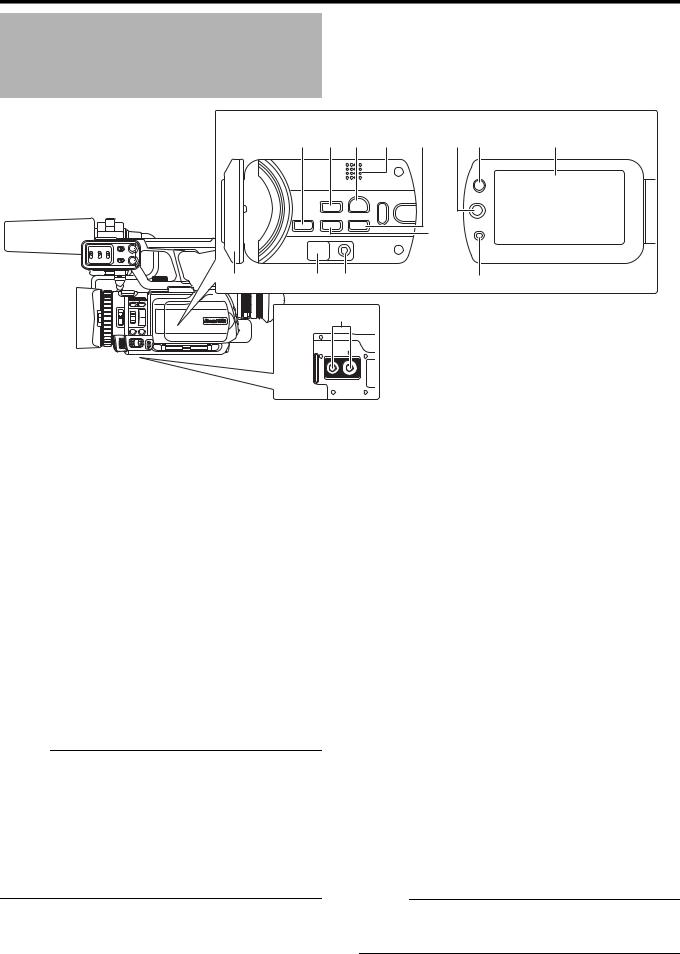
Pour commencer
Noms des pièces (suite)
Ecran ACL |
Quand la protection de l’écran ACL est ouverte |
|
|||
|
|
||||
|
I H G F |
|
E M L |
K |
|
|
|
||||
|
|
|
|
|
|
CH-2 INPUT AUDIO INPUT
INPUT1 |
- LINE - |
INPUT2 |
- MIC - |
MIC+48V |
INPUT1 INPUT2
|
|
|
|
MENU/ |
|
|
|
|
|
THUMB |
|
|
|
|
SLOT SEL |
T PR |
|
|
|
|
LOLUX/3 |
|
|
|
|
|
|
O |
|
|
|
|
|
G |
|
|
|
|
|
R |
|
|
|
|
|
|
A |
|
|
DISPLAY C.REVIEW/4 ZEBRA/5 |
EA |
M |
|
|
|
|
|||
|
|
|
|
W |
|
|
|
COMPONENT |
A/VOUT |
D |
|
AUTO MANUAL |
2 |
REC |
|
||
CH-1 |
34 |
OUT |
|
|
|
AUDIO |
5 |
|
|
|
|
SELECT |
|
|
|
|
|
|
0 |
|
|
|
|
CH-2 |
1 |
|
|
|
|
2 |
|
|
|
|
|
AUTO MANUAL |
3 |
|
|
|
|
|
|
A |
B C |
J |
|
USER1 USER2 |
|
|
|
|
|
ND |
|
|
|
|
|
FILTER |
|
Bas |
N |
|
|
ON |
|
|
|
||
|
ZOOM |
|
|
||
|
FOCUS |
|
|
|
|
OFF AF/MF |
FULL AUTO |
|
|
|
|
GAIN |
WHT.BAL IRIS A/M |
|
|
|
|
L- |
B- |
|
|
|
|
M- |
A- |
|
|
|
|
H- |
PRST- |
|
|
|
|
|
A |
B |
|
|
|
AProtection de l’écran ACL
BBorne de sortie de composante [COMPONENT OUT] ( A Page 91)
CBorne de sortie audio/vidéo [A/V OUT] ( A Page 91)
D[C.REVIEW/4] Bouton Révision de clips / Bouton d’utilisateur 4 ( A Page 28)
Permet de vérifier les dernières images capturées. Vous pouvez également l’utiliser comme un bouton
d’utilisateur en lui assignant une fonction spécifique dans le menu paramètres. ( A Page 19)
E [ZEBRA/5] Bouton zébrures / Bouton d’utilisateur 5 ( A Page 32)
Permet d’afficher ou d’annuler l’affichage d’un motif en zébrure selon la luminosité de l’objet. Vous pouvez également l’utiliser comme un bouton d’utilisateur en lui assignant une fonction spécifique dans le menu paramètres. ( A Page 19)
F Haut-parleur incorporé ( A Page 39)
Réglez le volume à l’aide du bouton [ADJ./VOL.] situé à l’arrière.
H [LOLUX/3] Bouton de prise de vue par faible luminosité / Bouton d’utilisateur 3 ( A Page 19)
Permet d’activer ou de désactiver le mode de prise de vue par faible luminosité.
Vous pouvez également l’utiliser comme un bouton d’utilisateur en lui assignant une fonction spécifique dans le menu paramètres. ( A Page 19)
I Bouton d’affichage [DISPLAY]
Pour faire basculer les affichages sur l’écran ACL et le viseur. ( A Page 20)
J [REC] Bouton déclencheur d’enregistrement ( A Page 27)
Bouton pour démarrer ou arrêter un enregistrement.
KEcran ACL ( A Page 20)
L[MENU/THUMB] Bouton de menu / vignettes
Le fonctionnement varie selon l’état du caméscope. En mode caméra: Affiche l’écran de menu. Appuyez de nouveau pour sortir du menu.
En mode support: pendant la lecture du support, l’écran de vignettes s’affiche.
Pendant l’affichage de l’écran de vignettes, le menu de vignettes s’affiche.
Memo :
●Le haut-parleur intégré n’est utilisable qu’en mode support. Le son n’est pas retransmis par le haut-parleur en mode caméra.
●Le niveau sonore en mode caméra et en mode support peut être réglé séparément.
●En mode support, le volume du casque et du haut-parleur est réglé en même temps.
●Le haut-parleur ne peut pas être utilisé lorsque le terminal [HDMI], le terminal [A/V OUT] ou la prise de casque est connecté.
G [SLOT SEL] Bouton de sélection du slot ( A Page 25)
Permet passer d’un slot de lecture de cartes à l’autre pendant la prise de vue et la lecture.
M Commande de configuration
En mode caméra, cette commande sert à la sélection du Programme AE et comme commande d’agrandissement. ( A Page 30)
En mode support, cette commande sert à la sélection du clip et au contrôle de lecture. ( A Page 48)
Quand l’écran de menu est affiché, cette commande sert au réglage du menu. ( A Page 58)
Bas
N Trous de montage du trépied ( A Page 15)
Memo :
●Pour éviter la chute du caméscope, attachez-le solidement en utilisant l’orifice de prévention de rotation.
●Utilisez des vis de 5 mm et moins de longueur.
12

Arrière |
Côté de courroie de soutien |
S R
M
A
B
L
|
ACCESS |
K |
|
CAM |
|
OIS |
MEDIA |
|
OPEN SHUTTER |
|
|
AE± |
|
REC |
CLOSE |
|
|
ADJ./ VOL. |
PUSH |
|
DC
REMOTE
C D EFGHI J |
N O |
P Q |
Arrière
A [OIS] Bouton de stabilisation de l’image optique ( A Page 37)
Permet d’activer ou de désactiver la fonction de stabilisation de l’image.
B Bouton de vitesse d’obturation [SHUTTER] ( A Page 35)
Appuyez sur ce bouton pour régler manuellement la vitesse d’obturation.
C Bouton d’exposition [AE±] ( A Page 31)
L [CAM] Témoin indicateur du mode caméra ( A Page 25)
S’allume en rouge lorsque le caméscope est en mode caméra.
Memo :
●En mode USB, le [MEDIA] témoin indicateur K et [CAM] le témoin indicateur L s’éteignent.
M [ACCESS] Témoin d’accès
S’allume ou clignote pendant l’enregistrement ou la lecture.
Appuyez sur ce bouton pour régler manuellement l’exposition.
D Bouton de réglage/volume [ADJ./VOL.]
[ADJ.] |
: Pour régler la vitesse d’obturation ( A Page 35) |
|
et l’exposition ( A Page 31). |
[VOL.] |
: Sert également à régler le volume d’un casque et |
|
du haut-parleur incorporé. ( A Page 39) |
ESupport de batterie ( A Page 16)
FBorne [HDMI] ( A Page 91)
G[  ] Borne USB ( A Page 90)
] Borne USB ( A Page 90)
H[DC] borne d’entrée
IBouton de déblocage de la batterie ( A Page 16)
J[REC] Bouton déclencheur d’enregistrement
( A Page 27)
Pour démarrer ou arrêter un enregistrement.
K [MEDIA] Témoin indicateur du mode support ( A Page 25)
S’allume en rouge lorsque le caméscope est en mode support.
Côté de courroie de soutien
N [STANDBY/ON OFF]/[CAM/MEDIA] Sélecteur de mode de puissance/fonctionnement
STANDBY/ON OFF : Allume et éteint. ( A Page 17) CAM/MEDIA : Passe le caméscope en mode caméra ou
en mode support.
Memo :
●Pour passer en mode support, positionner le bouton sur [CAM/MEDIA] pendant 1 seconde ou plus.
OSupport de courroie de soutien ( A Page 15)
P[  ] Prise de casque ( A Page 39)
] Prise de casque ( A Page 39)
Q[REMOTE] Borne à distance ( A Page 91)
Permet de connecter une télécommande câblée vendue séparément.
R [INPUT1] Borne d’entrée audio 1 ( A Page 38)
Pour raccord d’un microphone XLR.
S [INPUT2] Borne d’entrée audio 2 ( A Page 38)
Pour raccord d’un microphone XLR.
13

Pour commencer
Noms des pièces de la télécommande et fonctions
A
|
START/STOP |
|
|
|
B |
ZOOM S.SHOT |
INFO |
K |
P |
C |
|
|
J |
|
D |
|
|
L |
|
|
|
|
||
|
SET |
|
|
|
|
|
|
|
|
E |
|
|
I |
|
F |
PLAYLIST DISP |
INDEX |
H |
|
|
|
|
||
G |
|
|
|
|
A Bouton [START/STOP]
Bouton pour démarrer ou arrêter un enregistrement.
B Bouton [ZOOM]
Appuyez sur [T] pour remplir.
Appuyez sur [W] pour agrandir.
C Bouton [S.SHOT]
Cette fonction n’est pas disponible sur le caméscope.
D Bouton [-]
Cette fonction n’est pas disponible sur le caméscope.
E [S] Bouton arrière
Retourne au début du clip pendant la lecture.
F Bouton [PLAYLIST]
Cette fonction n’est pas disponible sur le caméscope.
G Bouton [DISP]
Pour faire basculer les affichages sur l’écran ACL et le viseur.
H Bouton [INDEX]
Cette fonction n’est pas disponible sur le caméscope.
I [T] Bouton avant
Avance au clip suivant pendant la lecture.
J Bouton [+]
Cette fonction n’est pas disponible sur le caméscope.
K Bouton [INFO]
Cette fonction n’est pas disponible sur le caméscope.
O
SET  N
N
M
L Bouton gauche [  ]
]
Déplace le pointeur vers la gauche sur l’écran de menu ou l’écran de vignettes.
Permet également de réaliser une recherche en arrière en cours de lecture ou de faire une lecture inversée image par image lorsque le caméscope est en pause.
M Bouton bas [  ]
]
Déplace le pointeur vers le bas sur l’écran de menu ou l’écran vignettes. Avance au clip suivant pendant la lecture.
N Bouton droite [  ]
]
Déplace le pointeur vers la droite sur l’écran de menu ou l’écran de vignettes.
Permet également de réaliser une recherche en avant en cours de lecture ou de faire une lecture image par image lorsque le caméscope est en pause.
O Bouton haut [  ]
]
Déplace le pointeur vers le haut sur l’écran de menu ou l’écran vignettes. Retourne au début du clip pendant la lecture.
P Bouton [  ]
]
Pour confirmer la sélection d’un élément sur l’écran de menu ou l’écran de vignettes.
Il sert également à lancer ou faire une pause pendant la lecture en mode support.
Memo :
●Pour utiliser la télécommande, réglez [Wireless Remote] dans le menu [Others] sur AOnB. ( A Page 74)
●Lorsqu’une télécommande câblée est connectée, la télécommande ne fonctionne pas, quelle que soit la configuration.
14
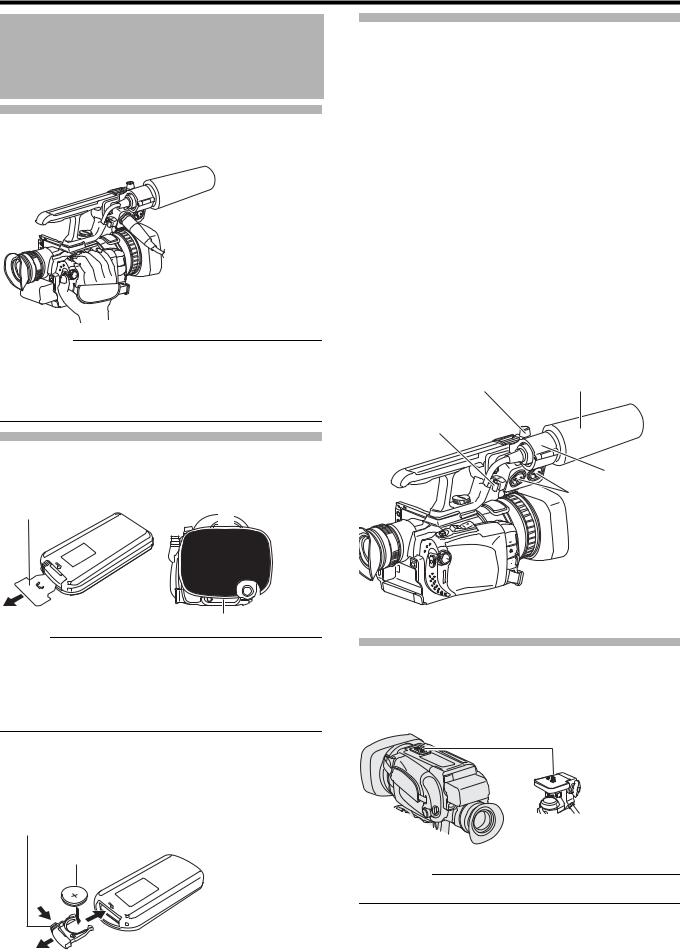
Préparations
Paramètres et réglages avant usage
Réglage de la courroie de soutien
Ouvrez la plaquette et réglez la position de la courroie de soutien comme il convient.
Remarque :
●Si la courroie de soutien est lâche, le caméscope peut tomber en causant des blessures ou une anomalie de fonctionnement.
●Les parents devraient être très attentifs lorsqu’un enfant utilise le caméscope.
Configuration de la télécommande
La télécommande est accompagnée des piles appropriées au moment de l’achat.
Pour l’utiliser, retirez-la du film isolant.
Film isolant
Fixation d’un microphone externe
Vous pouvez fixer un microphone au support prévu à cet effet.
Le microphone fourni est un microphone dissimulé.
1 Tournez le bouton sur le support de microphone dans le sens contraire des aiguilles d’une montre pour desserrer et ouvrez le support de microphone.
2 Placez le microphone dans le support.
3 Tournez le bouton sur le support de microphone dans le sens des aiguilles d’une montre pour fixer le microphone.
4 Raccordez le microphone à la borne d’entrée [INPUT1] ou [INPUT2] (XLR), selon le type de borne utilisé pour le câble de microphone.
5 Raccordez le câble du microphone à la pince.
6 Spécifiez les paramètres d’entrée audio correctement. ( A Page 38)
1.3. Bouton |
2. Microphone |
5. Pince
Support de microphone
4.Bornes
[INPUT1/INPUT2]
AUDIO |
IN |
OPEN |
|
AWB
Capteur de télécommande
Memo :
●Pour utiliser la télécommande, réglez [Wireless Remote] dans le menu [Others] sur AOnB. ( A Page 74)
●Pointez la partie avant de la télécommande vers le capteur. Utilisez la télécommande dans un rayon de 5 mètres du caméscope. Le caméscope peut ne pas répondre au fonctionnement de la télécommande sous certains angles.
Remplacement des piles
1 Appuyez sur la languette de blocage et retirez le support de pile.
2 Remplacez la pile plate (CR2025).
Languette de blocage
Pile plate
Fixation du trépied
Pour empêcher que le caméscope ne tombe, ce qui pourrait entraîner des dommages aux biens ou aux personnes, lisez le manuel d’instructions du trépied à utiliser pour vous assurer que celui-ci est solidement fixé. ( A Page 12)
Remarque :
● Placez le trépied sur une surface stable.
15
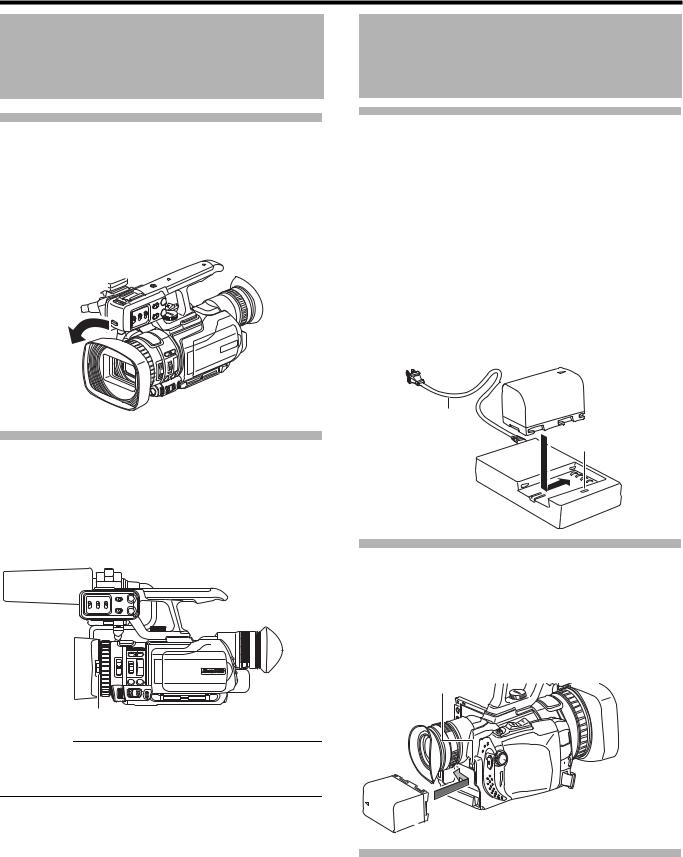
Préparations
Paramètres et réglages avant usage (suite)
Retrait du capuchon
Retirez le capuchon lorsque vous fixez un filtre (avec un diamètre extérieur de 50 mm et moins), un convertisseur de focale ou un convertisseur grand champs à l’avant de l’objectif.
Tournez le capuchon dans le sens contraire des aiguilles d’une montre pour le retirer.
Capuchon 

Couvre-objectif
Utilisez le bouton du couvre-objectif pour ouvrir ou fermer l’objectif.
Avant la prise de vue, ouvrez le couvre-objectif.
Lorsque ce caméscope n’est pas utilisé, refermez le couvreobjectif afin de protéger l’objectif.
CH-2 INPUT AUDIO INPUT
INPUT1 |
- LINE - |
INPUT2 |
- MIC - |
MIC+48V |
INPUT1 INPUT2
AUTO MANUAL |
2 |
CH-1 |
3 |
4 |
|
|
5 |
AUDIO
SELECT
|
0 |
CH-2 |
1 |
2 |
|
AUTO MANUAL |
3 |
USER1 USER2
ND
FILTER
ON
FOCUS
ZOOM
OFF
AF/MF FULL AUTO
GAIN WHT.BAL IRIS A/M
L- |
B- |
M- |
A- |
H- |
PRST- |
A
B
Commutateur du couvre-objectif
Remarque :
●N’exercez pas de pressions trop fortes sur le couvreobjectif. Cela pourrait endommager l’objectif ou le couvreobjectif.
Batteries
Chargement de la batterie
Chargement avec le chargeur de batterie fourni.
1 Raccordez le chargeur de batterie à une prise de courant à l’aide du cordon d’alimentation fourni.
2 Branchez la batterie fournie sur le chargeur de batterie en poussant la batterie contre le chargeur et en la faisant glisser dans le sens de la flèche.
●Lorsque la batterie commence à se charger, le témoin clignote.
●Lorsque le chargement est terminé, le témoin s’allume.
3 Retirez la batterie en la faisant glisser dans le sens opposé après que le chargement est terminé.
Vers la prise de courant
 Batterie
Batterie
Cordon d’alimentation
Témoin
Chargeur de batterie 
Fixez la batterie
1 Éteignez le caméscope.
2 Fixez la batterie fournie.
Placez la marque sur la batterie (D) sur la gauche et insérez celle-ci dans le caméscope avant de la faire glisser vers la gauche.
Bouton de déblocage de la batterie
 Batterie
Batterie
Retrait de la batterie
1 Éteignez le caméscope.
2 Appuyez sur le bouton de déblocage de la batterie et faites glisser celle-ci vers la droite.
16

Temps de d’enregistrement continu
(approximatif)
Batterie |
Temps d’enregistrement continu |
BN-VF815U |
1 heures 15 min. env |
|
|
BN-VF823U (Fourni) |
2 heures env |
|
|
●Le temps d’enregistrement peut différer selon l’âge de la batterie, les conditions de chargement et l’environnement de service.
●Le temps d’enregistrement diminue en milieu froid.
●Le temps d’enregistrement diminue quand l’objectif d’agrandissement et l’écran ACL sont utilisés plus souvent.
Allumer/éteindre l’appareil
Allumer l’appareil
Préparation: Fixez une batterie chargée ou raccordez l’adaptateur AC. [Chargement de la batterie] ( A Page 16)
Lorsqu’un adaptateur AC est raccordé
1 Réglez le sélecteur [STANDBY/ON OFF] sur ASTANDBY/ONB.
Le caméscope démarre en mode caméra.
Memo :
●Le caméscope démarre toujours en mode caméra lorsqu’il est mis sous tension.
●Utilisez le sélecteur de mode de fonctionnement [CAM/ MEDIA] pour passer à un autre mode. Le témoin indicateur [CAM] et le témoin indicateur [MEDIA] changent comme le montre l’image.
Mode |
[CAM] Témoin |
[MEDIA] Témoin |
En mode caméra |
S’allume en rouge |
La lumière s’éteint |
|
|
|
En mode support |
La lumière s’éteint |
S’allume en rouge |
|
|
|
En mode USB |
La lumière s’éteint |
La lumière s’éteint |
|
|
|
Bouton [STANDBY/ON OFF] / Sélecteur de mode de fonctionnement [CAM/MEDIA]
REMOTE
Borne [DC]
Adaptateur AC
Vers la prise de courant
Memo :
●Pour passer en mode support, positionner le bouton sur [CAM/MEDIA] pendant 1 seconde ou plus.
Eteindre l’appareil
1 Réglez le sélecteur [STANDBY/ON OFF] sur AOFFB.
Fonction d’extinction automatique
Quand la fonction [Auto Power Off] dans le menu [Others] est réglée sur AOnB, l’appareil s’éteint automatiquement lorsque le caméscope n’est pas utilisé pendant un intervalle de temps de 5 minutes ou plus, lorsqu’il fonctionne sur batterie. ( A Page 74)
Memo :
●Lorsque la batterie et un adaptateur AC sont connectés simultanément, le caméscope sera alimenté par l’adaptateur de courant. En tant que telle, cette fonction n’aura aucun effet.
17

Préparations
Régler l’horloge (réglage initial)
Réglez la date et l’heure de l’horloge intégrée sur l’écran [Initial Setting]. La date et l’heure configurées sont sauvegardées dans la batterie rechargeable intégrée même si l’appareil est éteint.
Régler l’horloge sur l’écran [Initial Setting]
L’écran [Initial Setting] s’affiche lorsque l’appareil est allumé pour la première fois et lorsque la batterie intégrée est réactivée après avoir été complètement déchargée.
Toutes les opérations sont désactivées jusqu’à ce que les réglages initiaux soient terminés.
2 Spécifiez [Time Zone] et [Date/Time].
ADéplacez le pointeur avec la commande de configuration (H I) et sélectionnez l’élément de réglage.
BChangez les valeurs avec la commande de configuration (JK).
3 Appuyez au centre de la commande de configuration une fois que vous avez terminé tous les réglages.
L’horloge est réglée sur 0 secondes de la date/heure d’entrée.
Memo :
●Les données configurées de la date et de l’heure peuvent être affichées sur l’écran LCD et le viseur et enregistrées sur la carte SDHC/SDXC.
●La valeur de l’année peut être définie dans l’intervalle de A2000B à A2063B.
Changer l’heure après les réglages initiaux
Régler la date et l’heure ( A Page 74)
1 Sélectionnez [Others] menu B[Date/Time].
Commande de configuration
L’écran de réglage [Date/Time] s’affiche.
Bouton [MENU/THUMB]
MENU/ |
|
THUMB |
|
T |
PRO |
|
G |
|
R |
|
A |
|
M |
W |
E |
|
|
REC |
|
1 Allumez l’appareil.
OIIS |
|
SHUTTER |
|
AE± |
REC |
ADJ./ VOL. |
PUSH |
DC
L’écran [Initial Setting] s’affiche. |
2 Réglez la date et l’heure. |
||
Pour GY-HM150U |
|||
A Déplacez le pointeur avec la commande de configuration |
|||
|
|||
|
(H I) et sélectionnez l’élément de réglage. |
||
|
B Changez les valeurs avec la commande de configuration |
||
|
(JK). |
||
|
3 Appuyez au centre de la commande de configuration |
||
|
une fois que vous avez terminé tous les réglages. |
||
|
L’horloge est réglée sur 0 secondes de la date/heure d’entrée. |
||
|
|
|
|
|
|
|
|
Pour GY-HM150E |
Changer le style d’affichage |
||
Vous pouvez modifier le style d’affichage de la date et de |
|||
|
|||
|
l’heure sur le menu. |
||
|
Memo : |
|
|
|
|
||
|
● Pour effectuer les réglages tout en regardant l’écran |
||
|
connecté à la borne de sortie du signal vidéo, réglez [Display |
||
|
On TV] dans le menu [A/V Out] sur AOnB. ( A Page 73) |
||
|
|
||
|
Régler de style de la date (Date Style) ( A Page 72) |
||
|
A Sélectionnez menu [LCD/VF] B[Status Display] menu |
||
|
B[Date Style]. |
||
|
B Sélectionnez le style d’affichage de la date. |
||
|
[Valeurs de réglage : YMD (année, mois, jour), MDY (mois, jour, |
||
|
|
année), DMY (jour, mois, année)] |
|
|
C Appuyez au centre de la commande de configuration. |
||
18

Régler le style de l’heure (Time Style) ( A Page 72)
ASélectionnez menu [LCD/VF] B[Status Display] menu B[Time Style].
BSélectionnez le style d’affichage de l’heure.
[Valeurs de réglage:12hour (affichage 12 heures), 24hour (affichage 24 heures)]
C Appuyez au centre de la commande de configuration.
Affichage de la date et de l’heure dans chaque mode de fonctionnement
En mode caméra |
La date et l’heure de l’horloge intégrée |
|
s’affichent. |
|
|
En mode support |
La date et l’heure de la prise du clip en |
|
lecture s’affichent. |
|
|
Attribution de fonctions aux boutons [USER]
Ce caméscope possède deux boutons d’utilisateur [USER1,USER2], ainsi que des boutons dotés de la fonction bouton d’utilisateur : [LOLUX/3], [C.REVIEW/4], [ZEBRA/5], et [REC/6].
Une fonction spécifique peut être assignée à chaque bouton en fonction de votre choix.
|
|
|
|
|
Bouton [REC/6] |
|
|
|
|
W |
/ 6 |
CH-2 INPUT AUDIO INPUT |
CH-1 |
54 |
REC |
||
|
|
AUTO MANUAL |
2 |
|
|
|
|
|
3 |
|
|
INPUT1 |
- LINE - |
AUDIO |
|
|
|
INPUT2 |
- MIC - |
SELECT |
|
|
|
MIC+48V |
|
0 |
|
|
|
INPUT1 INPUT2 |
CH-2 |
1 |
|
|
|
2 |
|
|
|||
|
|
AUTO MANUAL |
3 |
|
|
|
Bouton [LOLUX/3] |
|
USER1 |
USER2 |
|
ND |
|
|
|
|
SLOT SEL |
|
|
LOLUX/3 |
|
DISPLAY |
C.REVIEW/4 ZEBRA/5 |
|
B |
Bouton [ZEBRA/5] |
|
Bouton [C.REVIEW/4] |
|
USER1 |
USER2 |
|
Memo :
●Assignez des fonctions aux différents boutons d’utilisateur en utilisant [USER1]/[USER2]/[LOLUX/3]/[C.REVIEW/4]/ [ZEBRA/5]/[REC/6] de [Switch Set] dans le menu [Camera Function]. ( A Page 66)
●Le bouton [REC/6] est réglé sur ARecB par défaut et peut être utilisé pour démarrer/arrêter l’enregistrement. La fonction ARecB ne peut être assignée qu’au bouton [REC/6].
●Lorsque l’écran de menu est affiché, les boutons [USER1] et [USER2] fonctionnent comme les boutons de service. ( A Page 58 [Fonctions de base dans l’écran de menu])
Paramètres de la lampe témoin
Vous pouvez choisir d’activer ou non l’éclairage de la lampe témoin.
Réglez avec [Tally] dans le menu [Others]. ( A Page 74) Lorsqu’elle est réglée sur AOnB, la lampe témoin s’éclaire en mode enregistrement.
Lampe témoin
AWB
Lampe témoin
Memo :
●Lorsque l’unité audio est fixée, la lampe témoin de ce caméscope (lampe témoin inférieure dans le dessin cidessus) ne fonctionne pas.
19

Préparations
Cartes SDHC/SDXC
Insertion d’une carte SDHC/SDXC
Ce caméscope est équipé de deux slots de lecture de cartes SDHC/SDXC. (Slot A et Slot B)
Cartes SDHC/SDXC à utiliser
Voir [Cartes SDHC/SDXC] ( A Page 7).
Bouton [SLOT SEL]
SLOT SEL
LOLUX/3
DISPLAY C.REVIEW/4 ZEBRA/5
A,B |
Porte |
|
Coin entaillé |
||
|
* Préparation: Éteindre l’appareil.
1 Ouvrez la porte.
2 Insérez une carte SDHC/SDXC avec l’angle entaillé en premier.
3 Fermez la porte.
Sélectionner un slot de lecture de cartes
1 Appuyez sur le bouton [SLOT SEL].
●Cette opération permet de basculer entre le slot A et le slot B.
●Lorsqu’une carte SDHC/SDXC est insérée, l’indicateur d’état du slot choisi s’allume.
●Pendant l’accès aux données sur la carte SDHC/SDXC, le témoin d’accès et l’indicateur d’état clignotent.
Slot choisi en mode caméra
Temps restant
Memo :
●Si la carte SDHC/SDXC à activer ne peut pas être lue, la fonction de basculement ne sera pas exécutée.
Retirer la carte SDHC/SDXC
1 Ouvrez la porte.
2 Avant de retirer la carte SDHC/SDXC, assurez-vous qu’il n’y a aucun accès aux données sur celle-ci (indiqué par le clignotement de l’indicateur d’état).
3 Poussez la carte SDHC/SDXC et retirez-la du slot.
4 Fermez la porte.
Remarque :
●Ne touchez pas la partie métallique de la carte SDHC/ SDXC lors de l’insertion ou du retrait de celle-ci.
Temps d’enregistrement estimé de cartes SDHC/SDXC
Le temps d’enregistrement estimé ne sert qu’à des fins indicatives. Des différences peuvent se manifester en fonction de la carte SDHC/SDXC utilisée et de l’état de la batterie.
( A Page 63 [Camera Resolution])
( A Page 63 [Frame & Bit Rate])
File Format |
|
MOV/MP4 |
|
MOV/AVI |
||
Bit Rate |
SP |
HQ |
SP |
|||
Camera |
|
720p |
1080i |
720p/1080i |
480i/576i |
|
Resolution |
||||||
|
|
|
|
|||
Carte |
4 Go |
Env. 22 min |
Env. 17 min |
Env. 12 min |
Env. 15 min |
|
SDHC |
|
|
|
|
|
|
8 Go |
Env. 45 min |
Env. 35 min |
Env. 25 min |
Env. 30 min |
||
|
||||||
|
|
|
|
|
|
|
|
16 Go |
Env. 90 min |
Env. 70 min |
Env. 50 min |
Env. 60 min |
|
|
|
|
|
|
|
|
|
32 Go |
Env. 180 min |
Env. 140 min |
Env. 100 min |
Env. 120 min |
|
|
|
|
|
|
|
|
Carte |
64 Go |
Env. 360 min |
Env. 280 min |
Env. 200 min |
Env. 240 min |
|
SDXC |
|
|
|
|
|
|
128 Go |
Env. 720 min |
Env. 560 min |
Env. 400 min |
Env. 480 min |
||
|
||||||
|
|
|
|
|
|
|
Memo :
●Si la carte SDHC/SDXC contient des fichiers enregistrés par des dispositifs autres que ce caméscope ou des fichiers qui sont sauvegardés à partir d’un PC, il se peut que le temps d’enregistrement soit plus court ou que le données ne soient pas correctement enregistrées.
●Jusqu’à 600 clips par [File Format] peuvent être enregistrés sur une carte SDHC/SDXC avec ce caméscope. Lorsque 600 clips sont enregistrés sur une carte, l’espace restant indique 0 min, quel que soit le temps d’enregistrement estimé, et aucun autre clip ne pourra être enregistré.
20

Le commutateur de protection d’écriture de la carte SDHC/SDXC
AFaites glisser le commutateur de protection d’écriture vers le haut pour permettre l’écriture ou la suppression.
BFaites glisser le commutateur de protection d’écriture vers le bas pour empêcher l’écriture ou la suppression. (Les données sur la carte sont protégées.)
Commutateur de protection d’écriture
A B
Ecriture/suppression activée |
Ecriture/suppression désactivée |
Indicateur d’état du slot de lecture de cartes
Le tableau ci-dessous montre les états respectifs des slots de lecture de cartes A et B.
Lampe |
Etat du slot |
|
Clignote en vert |
Un accès aux données de la carte SDHC/ |
|
|
SDXC insérée est en cours. (écriture/lecture |
|
|
de données) |
|
|
N’éteignez pas le caméscope, ni ne retirez la |
|
|
carte SDHC/SDXC. |
|
|
|
|
S’allume en vert |
En veille. La carte SDHC/SDXC insérée peut |
|
|
être utilisée pour l’enregistrement ou la lecture. |
|
|
|
|
La lumière s’éteint |
● Aucune carte SDHC/SDXC n’a été insérée. |
|
|
● Une carte inutilisable est insérée. |
|
|
● Une carte SDHC/SDXC est insérée, mais |
|
|
un slot différent est sélectionné. |
|
|
|
|
|
|
|
|
|
|
Formater (initialiser) les cartes SDHC/SDXC
AFORMATTING REQUIREDB s’affiche, lorsque les cartes suivantes sont insérées. Formatez la carte à l’aide du menu de caméscope.
●Cartes SDHC/SDXC non formatées
●Cartes SDHC/SDXC formatées sous différentes spécifications
Remarque :
●Assurez-vous de formater la carte SDHC/SDXC sur ce caméscope. Les cartes SDHC/SDXC formatées sur un ordinateur et d’autres équipements périphériques ne peuvent pas être utilisées sur ce caméscope.
Memo :
●Pour annuler l’affichage du message, appuyez au centre de la commande de configuration.
●Le signe [!] et le message AFORMATB apparaissent dans la zone restante du support quand une carte SDHC/ SDXC qui nécessite le formatage est insérée.
1 Sélectionnez [Format Media] sur le menu [Media]. ( A Page 75)
2 Sélectionnez le slot où se trouve la carte SDHC/SDXC
à formater et appuyez au centre de la commande de configuration.
2
3 L’état de la carte SDHC/SDXC sélectionnée s’affiche.
4 Sélectionnez [Format] et appuyez au centre de la commande de configuration.
4
5 Le formatage commence.
6 Le formatage est terminé.
ACompleteB s’affiche lorsque le formatage est terminé.
Memo :
●Si vous ne voulez pas formater la carte, sélectionnez [Cancel] ou appuyez au centre de la commande de configuration pour retourner à l’écran précédent.
●Si vous retirez la carte SDHC/SDXC pendant le formatage, AFormat Error!B s’affiche et le caméscope revient à l’écran précédent.
●Pendant le formatage, le fonctionnement de menu n’est pas disponible, mais vous pouvez commencer l’enregistrement. Cependant, cette fonction n’est disponible que lorsqu’une carte SDHC/SDXC est insérée dans l’autre slot.
●Le formatage ne peut pas être effectué dans les cas suivants.
•L’enregistrement est en cours sur la carte SDHC/SDXC à formater.
•Aucune carte SDHC/SDXC n’a été insérée.
•Le commutateur de protection d’écriture de la carte SDHC/SDXC est activé (  s’affiche).
s’affiche).
Remarque :
●Si vous formatez la carte SDHC/SDXC, toutes les données y enregistrées, y compris les données vidéo et les fichiers d’installation, seront supprimées.
21

Préparations
Ecran ACL / viseur
Visualisation du viseur ou de l’écran ACL
Vous pouvez suivre les images vidéo sur ce caméscope à l’aide du viseur, de l’écran ACL ou des deux.
Visualisation avec le viseur
1 Tirez le viseur.
2 Inclinez le viseur verticalement pour le mettre dans une position vous permettant une vision facile.
3 Faites tourner la commande de focalisation de l’oculaire pour mise au point.
Visualisation avec l’écran ACL
1 Ouvrez la protection de l’écran ACL.
2 Inclinez la protection de l’écran ACL pour la mettre dans une position vous permettant une vision facile.
Direction de prise de vue face-à-face (direction
dans laquelle l’écran fait  face au sujet)
face au sujet)
MARCHE
 Oculaire MARCHE Commande de
Oculaire MARCHE Commande de
focalisation
Relation entre l’affichage du viseur et celui de l’écran ACL
Quand [VF Slide SW] dans le menu [LCD/VF] est réglé sur ADisableB ( A Page 70)
État VF |
État ACL |
Sortie vidéo |
ARRET |
ARRET |
VF |
|
|
|
ARRET |
MARCHE |
ACL+VF |
|
|
|
MARCHE |
ARRET |
VF |
|
|
|
MARCHE |
MARCHE |
ACL+VF |
|
|
|
Quand [VF Slide SW] dans le menu [LCD/VF] est réglé sur AEnableB ( A Page 70)
État VF |
État ACL |
Sortie vidéo |
ARRET |
ARRET |
VF |
|
|
|
ARRET |
MARCHE |
ACL |
|
|
|
MARCHE |
ARRET |
VF |
|
|
|
MARCHE |
MARCHE |
ACL+VF |
|
|
|
Memo :
●Lorsque la borne [HDMI], [COMPONENT OUT] ou [A/V OUT] est raccordée, les images vidéo n’apparaissent pas sur le viseur.
Régler la luminosité du viseur
Réglez avec [VF Bright] dans le menu [LCD/VF]. ( A Page 70)
Réglage de la luminosité de l’écran ACL
Réglez avec [LCD Bright] dans le menu [LCD/VF]. ( A Page 70)
Réglage de la luminosité du rétroéclairage de l’écran ACL
Réglez avec [LCD Backlight] dans le menu [LCD/VF]. ( A Page 70)
Affichages dans le viseur / sur l’écran ACL
Vous pouvez afficher l’état du caméra, de l’information sur le support et divers marqueurs dans l’image vidéo sur l’écran ACL et le viseur pendant la prise de vue.
En plus des images de la caméra et de la lecture, les caractères suivants sont affichés sur l’écran ACL et le viseur.
Ecran d’état ( A Page 23)
Affichage de la balance automatique des blancs* ( A Page 24)
Ecran de réglage de menus ( A Page 24)
Affichage d’alarme ( A Page 24)
Indicateurs de marqueur et de zone de sécurité*
( A Page 87)
* Affiché en mode caméra uniquement
Memo :
●Lorsque [Display On TV] dans le menu [A/V Out] est réglé sur AOnB, l’écran d’état et l’écran du menu sont également affichés dans l’image vidéo de la borne de sortie du signal vidéo. ( A Page 73)
Viseur
ACL
DISPLAY C.REVIEW/4 ZEBRA/5
Écran
Bouton [DISPLAY]
Ecran d’état
Cet écran vous permet de vérifier les paramètres actuels. Pour afficher l’écran d’état, appuyez sur le bouton [DISPLAY] dans l’écran normal.
L’affichage de l’état est différent selon le mode de fonctionnement (caméra, support ou USB).
22

Écran d’état en mode caméra (Viseur / Écran ACL) ( A Page 80)
L’affichage bascule entre les 5 types d’écran à chaque fois que vous appuyez sur le bouton [DISPLAY].
(ETAT 0 B 1 B 2 B 3 B 4 B 0)
Écran d’état (viseur / écran ACL) lors de la lecture d’un clip en mode support
( A Page 85)
L’affichage bascule entre les 3 types d’écran à chaque fois que vous appuyez sur le bouton [DISPLAY].
(ETAT 0B1B2B0)
Ecran d’ETAT 0
Ecran d’ETAT 1
Ecran d’ETAT 2
Ecran d’ETAT 0
Ecran d’ETAT 1
Ecran d’ETAT 2
Ecran d’état en mode USB
Cet écran affiche le mode USB.
Ecran d’ETAT 3
Ecran d’ETAT 4
23

Préparations
Ecran ACL / viseur (suite)
Affichage d’alarme
●L’alarme est affichée pendant l’affichage de l’écran d’état en mode caméra (ETAT 0, 1, 4) et en mode support.
●Si la sonnerie d’alarme retentit pendant l’affichage à l’écran d’ETAT 2 ou 3 en mode caméra, l’écran retournera à l’écran d’ETAT 0 et l’alarme sera affichée. ( A Page 94 [Affichages d’erreur et mesures])
Affichage de la balance automatique des blancs (mode caméra uniquement)
Affiche le fonctionnement et le résultat lorsque la balance automatique des blancs est activée.
( A Page 33 [Régler la balance des blancs])
Ecran de réglage de menus
Pour le réglage de divers paramètres.
Appuyez sur le bouton [MENU/THUMB] pour afficher l’écran de réglage des menus.
( A Page 58 [Fonctions de base dans l’écran de menu])
[Main Menu] Ecran
Zone d’affichage de l’alarme
Affichage du motif en zébrure
Un motif en zébrure qui indique le niveau de luminosité de l’image vidéo peut être affiché sur ce caméscope.
Vous pouvez régler un niveau de luminosité pour visualiser les zébrures.
( A Page 32 [Affichage de zébrure])
Zébrures
Memo :
●Procédez comme suit pour activer/désactiver l’affichage du motif en zébrure.
•Appuyez sur le bouton [ZEBRA/5].
•Appuyez sur le bouton d’utilisateur auquel la fonction AZebraB est assignée.
( A Page 32, 66)
•Sélectionnez [LCD/VF] menu B[Shooting Assist]B[Zebra]. ( A Page 70)
●Réglez le niveau de luminosité dans le menu [LCD/VF] B[Shooting Assist]B[Zebra]. ( A Page 70)
24

Prise de vue
Sélection d’un mode de prise de vue
Sélection du mode de prise de vue automatique/manuel
Deux modes de réglage sont prévus pour les prises de vue, à savoir le mode automatique et le mode manuel.
Réglage sur le mode automatique
Lorsqu’on appuie une fois sur [FULL AUTO], le mode actif de réglage s’affiche. Appuyer sur [FULL AUTO] tandis que le mode est affiché change le réglage.
1 Appuyez sur [FULL AUTO] pour afficher l’icône du mode de prise de vue automatique (A) en haut de l’écran.
L’exposition, l’ouverture, la vitesse d’obturation et la balance des blancs sont réglés automatiquement.
FULL AUTO
Réglage du mode manuel de prise de vue
1 Appuyez sur [FULL AUTO] pour afficher l’icône du mode manuel de prise de vue (M) en haut de l’écran.
●Même si le mode de prise de vue manuel est choisi, l’ouverture et la vitesse d’obturation sont réglées automatiquement si leurs icônes ne sont pas affichées.
●Pour régler la vitesse d’obturation manuellement, appuyez sur le bouton [SHUTTER] pour afficher et modifier la valeur. ( A Page 35)
●Pour ajuster l’ouverture manuellement, appuyez sur le bouton [IRIS A/M] et changez la valeur au moyen de la
molette du diaphragme. ( A Page 36)
FULL AUTO
A Mode de prise de vue automatique intégral
M Mode de prise de vue manuel
USER1 USER2
ND
FILTER
ON
|
FOCUS |
|
|
ZOOM |
|
OFF |
FULL AUTO |
|
AF/MF |
|
|
GAIN |
WHT.BAL IRIS A/M |
|
L- |
B- |
|
M- |
A- |
|
H- |
PRST- |
|
|
A |
B |
Molette du |
|
|
|
[IRIS A/M] |
|
|
|
||
diaphragme |
|
|
[FULL AUTO] |
|
|
|
|
||
Sélection d’un mode de focalisation
Deux mode de focalisation sont prévus, à savoir automatique et manuel.
Réglage du mode Focalisation automatique
1 Appuyez sur [AF/MF] pour afficher l’icône de Focalisation automatique (AF) à l’écran.
La mise au point est réglée automatiquement.
AF/MF
Réglage du mode Focalisation manuelle
1 Appuyez sur [AF/MF] pour afficher l’icône de Focalisation manuelle (MF) à l’écran.
La mise au point se fait manuellement. ( A Page 29)
AF/MF
AAFB : mode de focalisation automatique
AMFB : mode de Focalisation manuelle
INPUT1 INPUT2
AUTO MANUAL
ND
FILTER
ON
OFF
[AF/MF]
CH-2 |
1 |
2 |
|
|
3 |
USER1 USER2
FOCUS
ZOOM
AF/MF FULL AUTO
GAIN WHT.BAL IRIS A/M
L- |
B- |
M- |
A- |
H- |
PRST- |
A
B
25

Prise de vue
|
|
|
|
|
|
|
Liste de formats |
|
|
|
Sélectionner la définition |
|
|
|
|||||||
|
|
Le tableau ci-dessous contient la liste des formats de fichiers |
||||||||
du système et les formats |
|
|
||||||||
|
|
et des formats de vidéo qui peuvent être sélectionnés sur ce |
||||||||
|
|
|
|
|
|
|
||||
de fichiers et de vidéo |
|
|
caméscope. |
|
|
|
||||
|
|
Lorsque [System Definition] est réglé sur AHD (MPEG2)B |
||||||||
|
|
|
|
|
|
|
||||
Vous pouvez sélectionner la définition du système (HD ou |
|
|
|
Record Format |
|
|
||||
SD), le format de fichier pour l’enregistrement ou la lecture et |
|
|
File Format |
Camera Resolution |
Frame & Bit |
Remarques |
||||
le format d’enregistrement pour les images vidéo sur le |
|
|
|
Rate |
|
|||||
|
|
Horizontal x Ligne |
|
|||||||
caméscope. |
|
|
|
|
|
|
||||
Memo : |
|
|
|
|
|
QuickTime/ |
1280x720 |
60p (HQ) |
|
|
|
|
|
|
|
MP4 |
|
|
|
||
|
|
|
|
|
|
60p (SP) |
Compatible |
|||
● Faites votre sélection dans le menu [Main Menu]B |
|
|
|
|
||||||
|
|
|
|
|
avec HDV |
|||||
[Record Set]B[Record Format]. ( A Page 63) |
|
|
|
|
|
|||||
|
|
|
|
|
|
|||||
|
|
|
|
30p (HQ) |
|
|||||
|
|
|
|
|
|
|
|
|
|
|
|
|
|
|
|
|
|
|
|
|
|
|
|
|
|
|
|
|
|
|
30p (SP) |
Compatible |
|
|
|
|
|
|
|
|
|
|
avec HDV |
|
|
|
|
|
|
|
|
|
|
|
Sélectionner une définition du système |
|
|
|
|
|
|||||
|
|
|
|
|
|
|||||
|
|
|
|
24p (HQ) |
|
|||||
Sélectionnez la définition du système dans [System |
|
|
|
|
|
|
||||
|
|
|
|
24p (SP) |
Compatible |
|||||
Definition]. |
|
|
|
|
|
|
|
avec HDV |
||
Il y a deux définitions différentes pour la sélection. |
|
|
|
|
|
|
||||
|
|
|
|
50p (HQ) |
|
|||||
HD (MPEG2) : Enregistrements en qualité HD (haute |
|
|
|
|
|
|
||||
|
|
|
|
50p (SP) |
Compatible |
|||||
|
|
|
définition) |
|
|
|
|
|
||
|
|
|
|
|
|
|
|
|
avec HDV |
|
SD (DV) |
: Enregistrements en qualité SD (définition |
|
|
|
|
|
||||
|
|
|
|
|
|
|||||
|
|
|
|
25p (HQ) |
|
|||||
|
|
|
standard) |
|
|
|
|
|
|
|
|
|
|
|
|
|
|
|
|
|
|
|
|
|
|
|
|
|
|
|
25p (SP) |
Compatible |
|
|
|
|
|
|
|
|
|
|
avec HDV |
|
|
|
|
|
|
|
|
|
|
|
|
|
|
|
|
|
|
|
1440x1080 |
60i (HQ) |
|
|
|
|
|
|
|
|
|
|
||
Sélectionner un format de fichier |
|
|
|
|
|
|
||||
|
|
|
|
60i (SP) |
Compatible |
|||||
Sélectionner un format de fichier dans [File Format]. |
|
|
|
|
|
avec HDV |
||||
|
|
|
|
|
|
|||||
|
|
|
|
50i (HQ) |
|
|||||
Il y a trois formats de fichiers pour la sélection. |
|
|
|
|
|
|||||
QuickTime |
: Format de fichier QuickTime (.MOV) |
|
|
|
|
50i (SP) |
Compatible |
|||
MP4 |
|
|
: Format de fichier MP4 |
|
|
|
|
|
avec HDV |
|
AVI |
|
|
: Format de fichier vidéo standard dans les |
|
|
|
1920x1080 |
60i (HQ) |
HD |
|
|
|
|
systèmes Windows |
|
|
|
|
|
complète |
|
|
|
|
|
|
|
|
|
|
|
|
Memo : |
|
|
|
|
|
|
|
30p (HQ) |
HD |
|
|
|
|
|
|
|
|
|
complète |
||
|
|
|
|
|
|
|
|
|||
● Les options disponibles varient de la manière suivante |
|
|
|
|
|
|||||
|
|
|
|
|
|
|||||
|
|
|
|
50i (HQ) |
HD |
|||||
selon le paramètre [System Definition]. |
|
|
|
|
||||||
|
|
|
|
|
complète |
|||||
• |
Pour AHD (MPEG2)B : QuickTime, MP4 |
|
|
|
|
|
||||
|
|
|
|
|
|
|||||
|
|
|
|
25p (HQ) |
HD |
|||||
• |
Pour ASD (DV)B |
: QuickTime, AVI |
|
|
|
|
||||
|
|
|
|
|
complète |
|||||
|
|
|
|
|
|
|
|
|
|
|
|
|
|
|
|
|
|
|
|
|
|
|
|
|
|
|
|
|
|
|
24p (HQ) |
HD |
|
|
|
|
|
|
|
|
|
|
complète |
|
|
|
|
|
|
|
|
|
|
|
|
|
|
|
|
|
|
|
|
|
|
|
|
|
|
|
|
|
|
|
|
|
Sélectionner un format vidéo
Sélectionnez un [Record Format] de la liste des formats. L’option [Frame & Bit Rate] change selon les réglages de [System Definition], de [File Format] et de [Camera Resolution].
Le débit binaire d’enregistrement est 35 Mbps VBR lorsque AHQB est sélectionné et 18,3 Mbps (1080i est 25 Mbps) CBR lorsque ASPB est sélectionné.
Lorsque [System Definition] est réglé sur ASD (DV)B
Quand [System Definition] est réglé sur ASD (DV)B, le format vidéo est fixé de la manière suivante.
|
Record Format |
|
|
|
File Format |
Camera Resolution |
Frame & Bit |
Remarques |
|
Horizontal x Ligne |
Rate |
|
|
|
|
|
|
||
QuickTime/ |
720 x 480 (U model) |
60i |
Compatible |
|
AVI |
|
|
avec DV |
|
|
|
|
|
|
|
720 x 576 (E model) |
50i |
Compatible |
|
|
|
|
avec DV |
|
|
|
|
|
|
|
|
|
|
|
|
|
|
|
|
Sélectionner le rapport hauteur/largeur des vidéos SD
Sélectionnez un rapport hauteur/largeur pour les images. Les options disponibles varient de la manière suivante selon le paramètre [System Definition].
● Pour AHD (MPEG2)B |
: Fixé à 16:9 |
● Pour ASD (DV)B |
: 16:9, 4:3 |
26
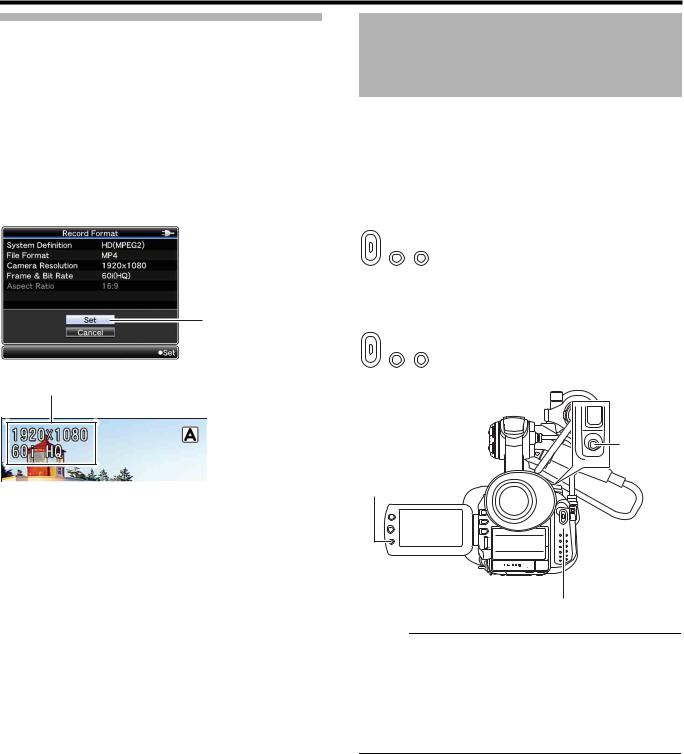
Réglage du menu Record Format
1 Affichez le menu [Main Menu]B[Record Set]B[Record
Format].
2 Réglez chacun des éléments.
3 Une fois le réglage de tous les éléments terminé, sélectionnez [SET] au bas de l’écran et appuyez au centre de la commande de configuration.
●Le format d’enregistrement est modifié.
●Un message APlease WaitB apparaît à l’écran lors de l’alternance.
3
Affichage du mode d’enregistrement
Prise de vue
Préparation: Réglez le mode caméra. ( A Page 25)
Ce caméscope est doté de deux boutons [REC] (situés à l’arrière et sur la protection de l’écran ACL) et d’un bouton [REC/6] pour la prise de vue.
Vous pouvez utiliser n’importe lequel de ces trois boutons.
1 Appuyez sur [REC].
L’enregistrement commence.
REC REC REC/6
2 Appuyez sur [REC].
L’enregistrement s’arrête.
REC REC REC/6
W
[REC/6]
REC / 6
[REC]
MENU/ |
OIIS |
|
|
THUMB |
|
|
|
|
|
SHUTTER |
|
T |
PR |
AE± |
REC |
|
R |
||
|
OG |
|
|
|
A |
|
|
|
M |
|
|
W |
E |
|
|
|
ADJ./ VOL. |
|
|
REC |
PUSH |
||
DC
[REC]
Memo :
●La taille maximum pour chaque clip est de 4 Go (QuickTime, MP4)/2 Go (AVI). Le fichier est divisé en deux fichiers ou davantage s’il dépasse la taille maximum.
●L’enregistrement s’arrête lorsqu’il n’y a plus d’espace disponible sur la carte SDHC/SDXC. Si [Slot Mode] dans le menu [Rec Mode] est réglé sur ASeriesB, l’enregistrement se poursuivra automatiquement sur l’autre carte SDHC/SDXC. ( A Page 64)
27

Prise de vue
Voir les vidéos enregistrés immédiatement
(révision de clips)
Vous pouvez contrôler la dernière vidéo enregistrée. Toutefois, le clip vidéo ne peut pas être lu si les réglages du caméscope sont différents du format vidéo (Camera Resolution/Frame & Bit Rate) du clip. ( A Page 63)
W
[REC/6]
REC / 6
[REC]
MENU/ |
OIIS |
|
|
THUMB |
|
|
|
|
|
SHUTTER |
|
T |
PRO |
AE± |
REC |
|
R |
||
|
G |
|
|
|
A |
|
|
|
M |
|
|
W |
E |
|
|
|
ADJ./ VOL. |
|
|
REC |
PUSH |
||
|
SLOT SEL |
|
DC |
|
LOLUX/3 |
|
|
|
DISPLAY C.REVIEW/4 ZEBRA/5 |
|
|
[C.REVIEW/4] [REC]
1 Attribuez AClip ReviewB à chacun des boutons d’utilisateur.
Par défaut, cette fonction est assignée au bouton [C.REVIEW/4].
Memo :
●Pour utiliser cette fonction, assignez AClip ReviewB à l’un des boutons d’utilisateur.
*[Main Menu]B[Camera Function]B[Switch Set]B[USER1]/ [USER2]/[LOLUX/3]/[C.REVIEW/4]/[ZEBRA/5]/[REC/ 6]BAClip ReviewB( A Page 67)
2 Appuyez sur le bouton auquel est attribuée la fonction AClip ReviewB lorsque l’appareil est en veille (ASTBYB est affiché).
●La lecture commence. La position de la lecture change selon le paramétrage.
[5 dernières s/5 premières s/CLIP] ( A Page 67)
●À la fin de la lecture, le caméscope revient au mode ASTBYB (veille d’enregistrement).
C.REVIEW/4
Remarque :
●Pour commencer l’enregistrement immédiatement au cours d’une révision de clip, appuyez sur [REC]. Cela permet d’annuler la révision du clip et de passer en mode enregistrement. Il faudra quelque temps pour commencer l’enregistrement après que le bouton est enfoncé.
●Pour annuler la révision du clip, appuyez de nouveau sur le bouton d’utilisateur auquel la fonction AClip ReviewB a été assignée.
●Pendant la révision du clip, seuls le bouton [REC] et le bouton d’utilisateur auquel la fonction AClip ReviewB a été assignée sont actifs.
●Lorsque le dernier clip dure moins de 5 secondes, tout le clip est lu.
●Seuls les clips vidéo dans le slot sélectionné peuvent être revus.
●Quand il n’y a pas de clips dans le slot sélectionné, la
fonction Révision de clips est désactivée.
Memo :
●La fonction de révision de clip n’est pas disponible lorsque l’enregistrement de clips continus est en pause (ASTBYCB,
texte jaune) et lorsque l’enregistrement d’images est en pause (ASTBYFB, texte jaune). Pour utiliser cette fonction,
appuyez et maintenez enfoncé le bouton [REC] ou utilisez le bouton d’utilisateur auquel ARec StopB a été assignée pour passer à ASTBYCB (texte blanc) / ASTBYFB (texte blanc) en premier lieu. ( A Page 45)
Fonctionnement du zoom
Applicable à: Mode automatique intégral de prise de vue A, Mode manuel de prise de vue M
Règle l’angle de vision.
Rapport de zoom: 1x à 10x (zoom optique seulement)
La fonction de zoom peut être mise en service avec n’importe laquelle des quatre commandes ou bagues cidessous.
ACommande de zoom du caméscope sur la surface du haut
BBague manuelle du caméscope:
Elle peut servir de bague de zoom lorsque le sélecteur de la bague [FOCUS/ZOOM] sur le côté du caméscope est réglé sur AZOOMB.
CLa commande de configuration sur l’écran ACL
DLe bouton [ZOOM] de la télécommande
L’ordre de priorité de ces commandes/bagues suit la séquence A > B > C > D.
A Commande de zoom
W T
 B Bague manuelle
B Bague manuelle
USER1 USER2
ND
FILTER
ON
FOCUS
ZOOM
OFF
AF/MF FULL AUTO
GAIN WHT.BAL IRIS A/M
L- |
B- |
M- |
A- |
H- |
PRST- |
A
Sélecteur à bague réglé sur AZOOMB
MENU/
THUMB
T PR
O
G
R
A
E
W
REC
C Commande de configuration sur l’écran ACL
Une barre de zoom apparaît pendant le fonctionnement du zoom.
W T
28
